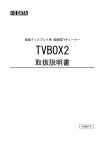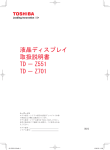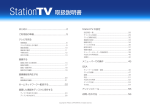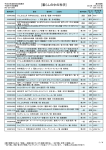Download 取扱説明書等(1) - アイ・オー・データ機器
Transcript
32V型 ハイビジョン対応液晶テレビ FTV-320H 取扱説明書 このたびは、32V型ハイビジョン対応液晶テレビ「FTV-320H」をお買い上げいただき、誠にありがとうござい ます。 ご使用の前に本書をよくお読みいただき、正しい取り扱いをお願いします。特に【必ずお守りください】(1 ~8 ページ)は、ご使用前に必ずお読みいただき、安全にお使いください。 この取扱説明書は、保証書とともにいつでも見ることができる所に必ず保管してください。 お客様へお願い 本製品に関するご意見・ご要望・ご利用頂いた感想を下記ホームページまでお寄せください。 http://www.iodata.jp/promo/lcd/ftv-320h/anq/ M-MANU200233-03 もくじ 必ずお守りください ················ 1 お使いになる前に········· 9 子画面機能を使う ···········39 本製品の特長 ····················· 10 箱の中には ······················· 11 各部の名称・機能 ················· 13 子画面機能の概要 ················· 40 子画面機能の使い方 ··············· 41 液晶テレビ本体 正面・側面 ··········· 13 液晶テレビ本体 背面 ················· 14 リモコン ····························· 16 子画面モードを切り換える·············· 41 子画面を表示/非表示する··············· 41 子画面の入力を切り換える·············· 42 子画面のサイズを切り換える············ 42 準備する·················· 19 子画面の位置を切り換える·············· 42 設置する ························· 20 出力される音声を設定する·············· 42 床・台座に設置する ··················· 20 壁に設置する ························· 21 アンテナを接続する ··············· 22 テレビチャンネルを設定する ······· 23 チャンネルの設定方法 ················· 地域設定 ····························· 自動選局 ····························· 手動選局 ····························· チャンネルスキップ設定 ··············· チャンネル微調整設定 ················· 23 24 25 26 28 30 テレビを見る ·············· 31 テレビを見るときの操作 ··········· 32 液晶テレビ本体の電源を入/切するには ·· 入力ソースを切り換えるには ··········· チャンネルを切り換えるには ··········· 2画面で見るには ····················· 音量を上げ下げするには ··············· 画面モードを切り換えるには ··········· 画面サイズを切り換えるには ············ 32 32 32 33 33 33 33 映像機器(ビデオなど)を見る·· 35 液晶テレビ本体の電源を入/切するには ·· 入力ソースを切り換えるには ··········· 音量を上げ下げするには ··············· 画面サイズを切り換えるには ············ 36 36 36 36 パソコンで使う ············· 37 液晶テレビ本体の電源を入/切するには ·· 入力ソースを切り換えるには ··········· 音量を上げ下げするには ··············· 画面サイズを切り換えるには ··········· 38 38 38 38 子画面と親画面を入れ換える············ 42 設定/調整をする ············ 43 設定/調整方法(基本操作) ······· 画質設定 ························ オーディオ設定 ·················· チャンネル設定 ·················· 子画面設定 ······················ 画質設定(PC入力時) ·········· 色温度(PC入力時) ············ その他 ·························· 44 45 46 47 48 49 50 51 他の機器と接続する··········53 映像機器(ビデオなど)の映像を見るため の接続をする ························· 54 パソコンと接続する ··············· 57 ヘッドホンを接続する ············· 58 オーディオ機器と接続する ········· 58 困ったときには ·············61 付録 ······················69 ハードウェア仕様 ················· チャンネル地域コード一覧表 ······· 局名表示順序表 ··················· 回収・リサイクルについて ········· 修理について ····················· お問い合わせ ····················· 70 72 82 84 85 86 必ずお守りください お使いになる方への危害、財産への損害を未然に防ぎ、安全に正しくお使いいただくための注意事項を記載して います。ご使用の際には、必ず記載事項をお守りください。 ■警告および注意表示 危険 この表示を無視して誤った取り扱いをすると、死亡または重傷を負う危険が切迫して生 じることが想定される内容を示しています。 警告 この表示を無視して誤った取り扱いをすると、人体に多大な損傷を負う可能性が想定さ れる内容を示しています。 注意 この表示を無視して誤った取り扱いをすると、人が損傷を負う可能性又は物的損害のみの発 生が想定される内容を示しています。 ■絵記号の意味 この記号は注意(警告を含む)を促す内容を告げる ものです。 例) 記号の中や近くに具体的な内容が書かれています。 この記号は禁止の行為を告げるものです。 記号の中や近くに具体的な内容が書かれています。 例) この記号は必ず行っていただきたい行為を告げる ものです。 例) 記号の中や近くに具体的な内容が書かれています。 「発火注意」を表す 絵表示 「分解禁止」を表す 絵表示 「電源プラグを抜く」 を表す絵表示 危険 煙が出たり、変な臭いや音、異常な動作がある場合、すぐに使用を中止してください。 電源を切って、コンセントからプラグを抜いてください。 電源プラ グを抜く そのまま使用すると火災・感電の原因となります。 故障や異常のまま、通電しないでください。 本製品に故障や異常がある場合は、必ず接続している機器から取り外してください。また、本製品に通電をしないでく 禁止 ださい。そのまま使用すると、火災・感電・故障の原因となります。 本製品を修理・分解・改造しないでください。 火災や感電、破裂、やけど、故障の原因となります。 修理は弊社修理センターにご依頼ください。分解したり、 分解禁止 改造した場合、保証期間であっても有料修理となる場合があります。 雷が鳴り出したら、本製品、接続機器、ケーブル類 に触れないでください。 感電の原因となります。 禁止 1 必ずお守りください(続き) 危険 本製品をぬらしたり、水気の多い場所で使用しないで ください。 ● 火災・感電の原因となります。お風呂場、雨天、降雪中、海岸、 水辺でのご使用は、特にご注意ください。 水ぬれ 禁止 ● 表示面に水滴などをつけたまま放置しないでください。水滴な どがついた場合は、すぐに脱脂綿や柔らかい布などで拭き取っ てください。放置しておくと表示面が変色したり、シミの原因 となります。また、水分が内部へ浸入すると、故障の原因にな ります。 本製品を医療機関に設置しないでください。 医療機関の誤動作の原因となることがあります。 禁止 本製品を壁に取り付ける場合は、必ず専用金具をご利用ください。また、十分な技術、技能を 有する工事専門業者に施行を依頼してください。 厳守 2 ご自分で行うと本製品の落下でのけがや破損の原因となります。 必ずお守りください(続き) 警告 本製品の取り扱いは、必ず本書で接続方法をご確認になり、以下のことにご注意ください。 作業の前に、本製品を接続する機器およびそれの周辺機器の電源を切り、コンセントからプラグを抜いてください。 厳守 プラグを抜かずに作業を行うと、感電および故障の原因となります。 本製品はAC100V専用です。指定以外の電源電圧で使用しないでください。 厳守 電源ケーブルについては、以下にご注意ください。 ● 必ず添付または指定の電源ケーブルを使用してください。 厳守 ● 電源ケーブルを加工したり、無理に曲げたり、ねじったり、引っ張ったりしないでください。 ● 電源ケーブルをコンセントから抜く場合は、必ずプラグ部分を持って抜いてください。ケーブルを引っ張ると、断 線または短絡して、火災および感電の原因となることがあります。 感電注意 ● 電源プラグはほこりが付着していないことを確認し、根元までしっかり差し込んでください。ほこりなどが付着し ていると接触不良で火災の原因となります。 ● ケーブルは足などに引っ掛からないように、配線してください。足を引っ掛けると、けがや接続機器の故障の原因となります。 ● 熱器具のそばに配線しないでください。ケーブル被覆が破れ、接触不良などの原因になります。 発火注意 ● 動作中にケーブルを激しく動かさないでください。接触不良およびそれによるデータ破壊などの原因になります。 本製品を長時間使わない場合は、電源ケーブルをコ ンセントから抜いてください。 電源ケーブルを長時間接続していると、電力消費・発熱します。 厳守 電源ケーブルのアースリード線については、以下にご注意ください。 ● 故障・漏電時の感電防止のため、必ずアースリード線を接地(アース接続)してください。 アース 接地する ● アース接続は、必ず電源プラグをコンセントにつなぐ前に行ってください。 ● アース接続を外す場合は、必ず電源プラグを抜いてから行ってください。 ● アースリード線をコンセントに挿入、接触させると、火災・感電の原因になります。 ぬれた手で本製品を扱わないでください。 感電や、本製品の故障の原因となります。 ぬれ手 禁止 本製品を結露させたまま使わないでください。 時間をおいて、結露がなくなってからお使いください。 禁止 本製品を寒い所から暖かい場所へ移動したり、部屋の温度が急に上昇すると、表面・内部が結露する場合があります。 そのまま使うと誤動作や故障の原因となる場合があります。 3 必ずお守りください(続き) 警告 乗り物の中や天井に取り付けないでください。 移動中の振動により、本製品が転倒したり落下したりして、けが の原因となることがあります。 禁止 船舶の中などで使用しないでください。 塩水をかぶり、発火や故障の原因となることがあります。 禁止 本製品にぶら下がらないでください。 本製品が倒れ、本製品の下敷きになり、大けがの原因となります。 禁止 4 必ずお守りください(続き) 注意 本製品は以下のような場所で保管・使用しないでください。 故障の原因になることがあります。 禁止 ● 振動や衝撃の加わる場所 ● 直射日光のあたる場所 ● 湿気やホコリが多い場所 ● 温湿度差の激しい場所 ● 傾いた場所 ● 静電気の影響の強い場所 ● 熱の発生する物の近く(ストーブ、ヒーターなど) ● 強い磁力・電波の発生する物の近く(磁石、ラジオ、無線機など) ● 水気の多い場所(台所、浴室など) ● 腐食性ガス雰囲気中(Cl2、H2S、NH3、SO2、NOX など) ≪使用時のみの制限≫ ● 保温、保湿性の高いものの近く(じゅうたん、スポンジ、ダンボール、発泡スチロールなど) ● 製品に通気孔がある場合は、通気孔がふさがるような場所 本製品の周囲に10cm以上間隔を空けてください。 周囲に間隔を空けないで設置すると、通風孔から空気が抜け 厳守 なくなり熱が内部にこもり、火災や故障の原因となります。 本製品は精密部品です。以下のことにご注意ください。 ● 落としたり、衝撃を加えたりしない 禁止 ● 本製品の上に水などの液体や、クリップなどの小部品を置かない ● 重いものを上にのせない ● 本製品内部およびコネクター部に液体、金属、たばこの煙などの異物を入れない 本製品の移動の際は、まず本製品を接続している機器・周辺機器および本製品の電源を切り、 コンセントからプラグを抜いてください。 電源プラ グを抜く プラグを抜かずに移動を行うと、感電および故障の原因となります。 正しい方法で運搬/移動してください。 誤った方法で運搬したり移動したりすると、本製品が落下し、打撲や骨折 厳守 をしたり、大けがをすることがあります。 本製品は重いので、開梱や持ち運びは必ず2人以上で行ってください。 運ぶときには、衝撃を与えないようにしてください。落下や破損などによ り、大けがの原因となります。 液晶パネルから漏れた液体(液晶)には触れないでください。 誤って液晶パネルの表示面を破壊し、中の液体(液晶)が漏れた場合には、液体を口にしたり、吸い込んだり、皮膚に 禁止 つけないようにしてください。万が一、液晶が目や口に入った場合は、すぐに水で 5 分以上洗い、医師の診断を受けて ください。また、皮膚や衣服に液晶が付着した場合は、すぐにアルコールなどで拭き取り、石鹸で水洗いしてください。 そのまま放置すると、皮膚や衣服を傷めるおそれがあります。 電波障害について 他の電子機器に隣接して設置した場合、お互いに悪影響を及ぼすことがあります。特に近くに他のテレビやラジオなど 厳守 がある場合、雑音が入ることがあります。その場合は次のようにしてください。 ● 他のテレビやラジオなどからできるだけ離す。 ●他のテレビやラジオのアンテナの向きを変える。 ● コンセントを別にする。 5 必ずお守りください(続き) 注意 梱包用のビニール袋については、以下にご注意ください。 ● 梱包用のビニール袋は、幼児や子供の手の届かないところに保管してください。ビニール袋をかぶったりすると、 厳守 窒息の恐れがあります。 ● 可燃物ですので、火のそばに置かないでください。 眼精疲労について 液晶テレビを見続けるときは、お部屋の明るさを 300~1000 ルクスの明るさにしてください。また、長時間見続ける 厳守 ときは、1時間に 10 分から 15 分程度の休憩をとってください。長時間液晶テレビを見続けると、眼に疲労が蓄積され ます。 はじめに、音量(ボリューム)を最小にしてください。 突然大きな音がでて聴力障害などの原因になることがあります。 ヘッドホンをご使用になるときは、音量を上げすぎないようにしてく 厳守 ださい。耳を刺激するような大きな音量で長時間続けて聴くと、聴力 に悪い影響を与えることがあります。 指定の電池以外は使わないでください。 指定した形以外の電池を使用した場合、故障の原因となります。 禁止 電池の使用中、保管時等に発熱したり、異臭を発したり、変色、変形、その他今までと異なる 場合は使用を中止してください。 厳守 電池について、以下のことにご注意ください。 発熱、破裂、発火、液漏れにより、けがややけどの原因となります。 禁止 ● 火の中に入れたり、加熱したりしないでください。また、60℃以上の場所、車中に放置しないでください。 ● 水などでぬらしたりしないでください。 ●(+)(-)を逆に接続しないでください。 ● (+)(-)を金属類で短絡させたり、はんだ等を使用しないでください。 ● ネックレスやヘヤピン等の金属と一緒に持ち運ばないでください。 ● 定格条件以外での使用をしないでください。 ●くぎを刺したり、分解・改造をしないでください。 ● 投げる、ハンマーでたたくなどの強い衝撃を与えないでください。 ● 電子レンジや高圧容器に入れないでください。 ●容量、種類、銘柄の違う電池を混ぜて使わないでください。 電池を使い切ったときや、長時間使用しないときは取り出してください。 厳守 電池を入れたままにしておくと、過放電により液が漏れ、けがややけどの原因となります。 万一、液漏れしたときは、乾いた布などで電池ケースの周りをよく拭いてから、新しい電池を入れてください。 電池は乳幼児の手の届かない場所に置いてください。 電池は飲み込むと、窒息や胃などへの障害の原因となります。 厳守 万一、飲み込んだとき ただちに医師に相談してください。 電池を充電しないでください。 液が漏れて、けがややけどの原因となります。 禁止 電池の廃棄にあたっては、地方自治体の条例または規則に従ってください。 厳守 6 必ずお守りください(続き) 注意 厳守 電池の液が漏れたときは以下の指示に従ってください。 直ちに火気より離してください。漏液した電解液に引火し、破裂、発火する原因となります。 電池の液が目に入ったり体や衣服につくと、失明やけが、皮膚の炎症の原因となります。 液が漏れたとき 漏れた液に触れないように注意しながら、直ちに火気より離してください。 液が目に入ったとき 目をこすらず、すぐに水道水などのきれいな水で充分洗い、ただちに医師の診察を受 けてください。 液が体や衣服についたとき すぐに水道水などのきれいな水で充分洗い流してください。 皮膚の炎症やけがの症状があるときは、医師に相談してください。 7 必ずお守りください(続き) お取り扱い 画面の焼き付きを防ぐために 同じ画面を長時間表示させていると画面の焼き付きを起こすことがあります。焼き付きを防ぐために次のこ とを行ってください。 ● 液晶テレビを使用しないときは電源を切ってください。 ● なるべく省電力機能をご使用ください。 お手入れのために 表示面が汚れた場合は、脱脂綿か柔らかいきれいな布で軽く拭き取ってください。 表示面以外の汚れは、柔らかい布に水または中性洗剤を含ませて軽く絞ってから、軽く拭いてください。 ベンジンやシンナーなどの溶剤は避けてください。 ● 表示面に水滴などをつけたまま放置しないでください。水滴などがついた場合はすぐに脱脂綿や柔らかい 布などで拭き取ってください。放置しておくと表示面が変色したり、シミの原因になります。また、水分 が内部へ侵入すると故障の原因になります。 ● ● バックライトについて 本製品に使用しているバックライトには寿命があります。 画面が暗くなったり、チラついたり、点灯しないときは、新しい専用のバックライトユニットへの交換が必 要です。 ※ ご自分での交換は絶対にしないでください。交換等につきましては、弊社サポートセンターへ お問い合わせください。 液晶パネルについて 液晶パネルは非常に高価です。有料による液晶パネル交換は高額になることをあらかじめご了承ください。 壁掛け設置について 壁掛け設置時は、必ず専用金具をご利用ください。【壁に設置する】(21ページ)を参照。 そのほか ご使用にならないときは、ほこりが入らないようカバーなどをかけてください。 表示部の周囲を押さえたり、その部分に過度の負担がかかる状態で持ち運んだりしないでください。ディ スプレイ部が破損するおそれがあります。 ● ディスプレイ部の表面は傷つきやすいので、工具や鉛筆、ボールペンなどの固いもので押したり、叩いたり、 こすったりしないでください。 ● 表示面上に滅点(点灯しない点)や輝点(点灯したままの点)がある場合があります。これは、液晶パネ ル自体が 99.99%以上の有効画素と 0.01%の画素欠けや輝点をもつことによるものです。故障あるいは不 良ではありません。修理交換の対象とはなりませんので、あらかじめご了承ください。 ● 本製品の取り付けや取り外しのときは、必ず、パソコン本体および周辺機器の電源を切ってから行ってく ださい。 ● 本製品の修理は弊社修理センターにご依頼ください。送付先については【修理について】 (85ページ)を 参照してください。 ● ● 8 お使いになる前に ご使用の前に、箱の内容物、各部の名称・機能を確認します。 本製品の特長 .....................................................10 箱の中には........................................................11 各部の名称・機能 ..................................................13 液晶テレビ本体 正面・側面...............................................................13 液晶テレビ本体 背面.....................................................................14 リモコン.................................................................................16 9 本製品の特長 ■大画面、省スペース! 32型 16:9ワイドスクリーンLCDフラットパネルで、大画面で映像を楽しめます。 ■HDTV対応! ハイビジョンの高解像度(1366x768)と高コントラスト(800:1)で、高精細な映像を再現します。 ■HDMI端子、D4端子、ビデオ端子、RGB端子、Sビデオ端子を搭載! HDMI対応DVDプレーヤーなどを接続すると、美しい高精細映像が楽しめます。 AV機器の映像を高画質で再現できるD4端子を2系統搭載しています。 添付のAVケーブルや別売りのケーブルを使って、ビデオデッキやDVDプレーヤー、テレビゲーム機などの映像機器 とつなげば、それらの映像を視聴できます。 また、地上・BS・110度デジタルチューナーやCSチューナーに接続すれば、それぞれの放送を視聴できます。 ※使用する地上・BS・110度CSデジタルチューナーの取扱説明書もお読みください。 ※110度CSデジタル放送は、無料のチャンネルもありますが、入会金・月会費などが必要になる有料放送です。 ■パソコン用のディスプレイとしても使える! 添付のRGBケーブルを使ってパソコンとつなげば、パソコン用大画面ディスプレイとしてお使いいただけます。 ■子画面! 2画面を同時に表示することができます。 パソコンの画面とテレビやビデオの映像を同時に表示することができます。 ■高音質、高出力、サラウンド・エフェクト機能搭載スピーカー! 高音質で10W+10Wの高出力スピーカーおよびサラウンドやエフェクト機能を搭載しています。 10 箱の中には 箱の中には以下のものが入っています。 にチェックをつけながら、ご確認ください。 リモコン(1個) 液晶テレビ本体(1台) 単3形乾電池(2個) 動作確認用 電源ケーブル(1本) 約1.8m アンテナケーブル (1本) 約2.5m AVケーブル(1本) 約1.5m RGBケーブル(1本) 約1.5m パソコン用オーディオ ケーブル (1本)約1.8m 取扱説明書(1冊:本書) ハードウェア保証書(1枚) シリアル番号(S/N)について ユーザー登録をする際に S/N(シリアル番号)が必要な場合があります。S/N は本機に貼 られているシールに印字されている 12 桁の英数字です。 ( 例: ABC1234567ZX ) ▼S/N(シリアル番号)をメモしてください。 ●ユーザー登録 ⇒ http://www.iodata.jp/regist/ ● 箱・梱包材は 大切に保管し、修理などで輸送の際にお使いください。 ● イラストについて 付属品の形状は記載の内容と若干異なる場合があります。 11 12 各部の名称・機能 以下の図を参照しながら、各部分の名称と機能をご確認ください。 ■液晶テレビ本体 正面・側面 側面 正面 ディスプレイ ヘッドホン端子 ビデオ3入力 スピーカー [OSD]ボタン [MUTE/EXIT]ボタン [VOL]ボタン ランプ [INPUT]ボタン リモコン受光部 電源ボタン [CH]ボタン 名称 機能 ディスプレイ部 映像を出力します。 スピーカー ステレオ音声を出力します。 ヘッドホンやスピーカーを接続します。 ヘッドホン端子 ビデオ3入力 ※ヘッドホン端子使用時は、液晶テレビ本体内蔵のスピーカーからは音声は出力され ません。 映像端子 映像機器(ビデオなど)のビデオ出力端子と接続します。 音声端子 (左/右) 映像機器(ビデオなど)の音声出力端子と接続します。 S映像端子 映像機器(ビデオなど)のSビデオ出力端子接続します。 [OSD]ボタン メニュー画面を表示します。 [MUTE/EXIT]ボタン 音声をミュートします。 メニュー画面表示時は、1つ前のメニューへ戻る時に、もしくは表示を終わ らせる時に使います。 [VOL]ボタン 音量の上げ下げを行います。 メニュー画面表示時は、メニュー項目の調整に使います。 [CH]ボタン + - チャンネル選択ができます。 メニュー画面表示時は、メニュー項目の選択に使います。 [INPUT]ボタン テレビ/ビデオ1入力/ビデオ2入力/ビデオ3入力/D映像-1/D映像-2/HDMI/PC 入力の入力切換を行います。 電源ボタン 電源のオン/オフを行います。 リモコン受光部 リモコンの信号を受信する部分です。 ランプ 電源が入ると緑色に点灯します。待機時、省電力モード時は橙色になります。 13 各部の名称・機能(続き) ■液晶テレビ本体 背面 AC-INコネクター 通風孔 盗難防止ホール 通風孔 台座 ケーブルカバー HDMI入力 パソコン 入力 14 ビデオ1入力 D4映像-1 入力 D4映像-2 入力 ビデオ2入力 音声出力 アンテナ入力端子 各部の名称・機能(続き) 名称 映像機器(DVDプレーヤーなど)のHDMI端子と接続します。 HDMI入力端子 パソコン入力 D4映像-1入力 D4映像-2入力 ビデオ1入力 ビデオ2入力 機能 アナログ(RGB) パソコンのRGB出力コネクターと接続します。 音声 パソコンのオーディオ出力端子と接続します。 映像 映像機器(DVDプレーヤーなど)のD映像端子と接続します。 音声(左/右) 映像機器(DVDプレーヤーなど)の音声出力端子と接続します。 映像 映像機器(DVDプレーヤーなど)のD映像端子と接続します。 音声(左/右) 映像機器(DVDプレーヤーなど)の音声出力端子と接続します。 映像 映像機器(ビデオなど)のビデオ出力端子と接続します。 音声(左/右) 映像機器(ビデオなど)の音声出力端子と接続します。 映像 映像機器(ビデオなど)のビデオ出力端子と接続します。 音声(左/右) 映像機器(ビデオなど)の音声出力端子と接続します。 音声出力(左/右) オーディオ機器(AVアンプなど)の音声入力と接続します。 アンテナ入力 VHF/UHF用のアンテナ接続ケーブルや、ケーブルテレビのケーブル※を接 続します。 AC-INコネクター 添付の電源ケーブルを接続します。 機器内部の熱を放出するためのものです。 通風孔 ※通風孔をふさがないでください。内部に熱がこもり故障の原因になり ます。 ケーブルカバー ケーブル類をまとめるために、ケーブルカバーを使って留めます。 盗難防止ホール 市販のセキュリティケーブル※を取り付けることにより、本体を持ち運べ ないようにすることができます。 台座 床、テレビ台などの安定した場所に置いてください。 ※別途ご用意ください。 15 各部の名称・機能(続き) ■リモコン 発光部 電源ボタン ビデオボタン 消音ボタン HDMIボタン PCボタン D端子ボタン テレビボタン 画面モードボタン 音声切換ボタン 画面サイズボタン 画面表示ボタン 1~12ボタン メニュー/キャンセルボタン CH切換ボタン カーソルボタン/決定ボタン 音量ボタン チャンネルボタン 画面入換ボタン オン/オフボタン 入力切換ボタン サイズボタン 音声入換ボタン 位置ボタン 静止ボタン スリープボタン 乾電池の入れ方 ①裏ぶたを開けます。 リモコンの操作 受光部より、距離5m、左右に30度、上下に30度の 範囲でリモコンを操作してください。 受光部 ②電池のプラスとマイナス を確認して入れます。 30°30° 5m 添付の電池は動作確認用です。なるべく早く新し い乾電池(単3)と交換してください。 16 各部の名称・機能(続き) 名称 機能 発光部 リモコンの信号が出る部分です。 (カバーはありません。) 電源ボタン 電源のオン/オフを行います。オンになると本体前面のランプが緑色に点灯 します。 ※本体側の電源が入った状態、または省電力モード時のみ有効です 消音ボタン 音声をミュートします。 ビデオボタン ビデオ(ビデオ1~ビデオ3)映像に切り換えます。 D端子ボタン D映像(D映像-1、D映像-2)映像に切り換えます。 HDMIボタン HDMI映像に切り換えます。 PCボタン パソコンに切り換えます。 テレビボタン テレビに切り換えます。 画面モードボタン お好みの画面モードが選択できます。 【画面モードを切り換えるには】(33ページ)参照。 画面サイズボタン お好みの画面サイズが選択できます。 【画面サイズを切り換えるには】(33ページ)参照。 画面表示ボタン チャンネル表示を入/切します。 音声切換ボタン ステレオ⇒モノラル、主音声⇒副音声⇒主/副の順に音声を切り換えます。 1~12ボタン チャンネル選択ができます。 CH切換ボタン 13チャンネル以降(13~24)に切り換えます。 メニュー/キャンセルボタン メニュー画面の表示、非表示を行います。 カーソルボタン 決定ボタン メニュー項目を選択・決定します。 音量ボタン 音量の上げ下げを行います。 チャンネルボタン プリセットチャンネルを1チャンネル単位で切り換えます。 子 画 面 メニュー画面表示時は、メニューの選択、メニュー項目の調整をします。 オン/オフボタン 子画面の表示/非表示を切り換えます。 画面入換ボタン メイン画面と子画面の表示を入れ換えます。 入力切換ボタン 子画面に表示する内容を以下の順に切り換えます。 ビデオ1→ビデオ2→ビデオ3→D映像1→D映像2→HDMI→PC→テレビ サイズボタン 子画面のサイズを変更します。 位置ボタン 子画面の位置を変更します。 音声入換ボタン メイン画面と子画面のどちらの音声を出力 するかを入れ換えます。 スリープボタン オフ⇒30分⇒60分⇒90分⇒120分⇒オフの順にスリープタイマー時間を切り 換えます。 静止ボタン 映像を停止状態にします。 ※子画面は停止しません。 17 18 準備する 液晶テレビ本体にテレビのアンテナ接続ケーブルをつなぎ、チャンネル設定を行って、 テレビを見る準備をします。 設置する..........................................................20 床・台座に設置する.......................................................................20 壁に設置する.............................................................................21 アンテナを接続する................................................22 テレビチャンネルを設定する........................................23 チャンネルの設定方法.....................................................................23 地域設定.................................................................................24 自動選局.................................................................................25 手動選局.................................................................................26 チャンネルスキップ設定...................................................................28 チャンネル微調整設定.....................................................................30 19 設置する ■床・台座に設置する 次のような場所に設置してください。 ・左右10cm、上面10cm、背面10cm以上を空けて設置できる場所 ・風通しの良い場所(密閉されていない場所) ・水平で安定した場所 10cm 10cm 10cm 10cm 転倒防止の措置をしてください。 警告 厳守 20 転倒防止の措置をしないと、けがの原因となります。 地震や不意の衝撃などで、テレビが倒れてけがをする恐れがあります。 安心してご使用いただくために、市販の転倒防止用具をご購入の上、 転倒防止策の実施をお願いします。 設置する(続き) ■壁に設置する 本製品を壁に設置する場合は、本製品専用の壁掛け金具(別売)が必要です。 取り付け方法など詳しくは、壁掛け金具の取扱説明書を参照してください。 別売品 弊社製 「液晶テレビ専用壁掛けキット TA-WM320」 壁に設置する場合 壁に設置する場合のご注意 ●壁の材質や構造によっては本製品の取り付けができない場合があります。本製品の設置に関しては、工事専門業 者または販売店にご相談ください。壁の強度が十分でない場合は、あらかじめ補強工事が必要となる場合があり ます。 ●取り付けは、十分な技術、技能を有する取り付け工事専門業者に施工を依頼してください。 ●設置費用は、設置場所の環境によって異なります。工事専門業者にお問い合わせください。 ●設置につきましてはお客様と工事専門業者のご契約となります。設置に関する詳細は工事専門業者にご確認くだ さい。設置に関わる万一の事故、不具合等につきましては、弊社では一切の責任を負いかねます。あらかじめご 了承ください。 ② 1 台座を取り外します。 ビス(M4×20) ①柔らかい布の上に本製品背面を上にして置き ます。 ②背面のビス4本を取り外します。 ※取り外したビス、台座は大切に保管して おいてください。 ③台座を抜きます。 ③ 台座 2 ① 柔らかい布 壁掛け金具(別売)に取り付けて、壁に設置します。 詳しい設置方法は、壁掛け金具の取扱説明書をご覧ください。 設置は工事専門業者に依頼してください。 警告 厳守 お客様ご自身による工事は一切行わないでください。 けがや破損の原因となります。 取り付け不備、取り扱い不備による事故、損傷については、弊社は責任を負 いかねますのであらかじめご了承ください。 21 アンテナを接続する 液晶テレビ本体に、テレビのアンテナを取り付けます。 1 液晶テレビ本体背面のケーブルカバーを外します。 ケーブルカバーの外し方 ケーブルカバーに指をかけ、 カバーについている矢印の方向に引きます。 ※ケーブル類の接続がすべて完了しましたら、 ケーブルカバーを取り付けてください。 2 液晶テレビ本体背面のAC-INコネクターに、電源ケーブルを接続します。 3 液晶テレビ本体背面のアンテナ接続端子に、アンテナケーブルまたはケーブルテレビ信号 線を接続します。 電源ケーブル(添付) アンテナケーブル(添付) 4 電源ケーブルをコンセントに接続します。 以上でテレビを見るための接続は終了です。 ● CATV(ケーブルテレビ)は放送サービスが行われている地域で受信可能です。受信には使用 機器ごとにCATV会社との契約が必要です。詳しくは地域のケーブルテレビ会社にお問い合わ せください。 ● CATVを見るために、専用チューナーへの接続を必要とする場合があります。接続方法は専用 チューナーの取扱説明書をご覧ください。 22 テレビチャンネルを設定する テレビを視聴するために、メニュー画面にてチャンネルを設定します。リモコンもしくは液晶テレビ本体のボタ ンで操作します。 チャンネルの設定方法 本製品では、以下の方法でチャンネル設定を行えます。ご利用の環境に合わせた方法で、設定を行ってください。 地域設定 地上波放送 をご覧になる場合 24ページ お住まいの地域を指定して選局します。 もっとも簡単な設定方法です。通常はこの方法をご利用 ください。 正常に設定できなかった場合自動選局で設定 してください。 CATV(ケーブルテレビ) をご覧になる場合 自動選局 チャンネル設定を変更 したいときは・・・ 手動選局 25ページ アンテナから入力されている電波を自動的に検出して チャンネルに割り当てます。設定は簡単ですが、受信電波 が弱い場合は、正しく検出できない場合もあります。 26ページ 手動でチャンネルを設定します。 また、リモコンの任意の番号ボタンにチャンネルを割り当 てたり、チャンネルの微調整なども行えます。 地域設定または自動選局にて設定されたチャンネルを変更したいときは、手動選局(26ページ)を ご利用ください。 マンション・アパートやCATV受信環境などでは、本製品でご用意している地域チャンネル設定とは 異なる場合があります。この場合は、自動選局(25ページ)もしくは手動選局(26ページ)をご利 用ください。 例:UHFの37チャンネルがVHFの12チャンネルに変換されて配信されている、など。 使用するリモコンのボタン 23 テレビチャンネルを設定する(続き) 地域設定 お住まいの地域を指定して選局します。 もっとも簡単な設定方法です。通常はこの方法をご利用ください。 1 (メニュー/キャンセル)ボタンを押します。 メニュー画面が表示されます。 ( 2 )ボタンで「チャンネル設定」を選択して、 (決定)ボタンを押し ます。 チャンネル設定画面が表示されます。 3 ( )ボタンでお住まいの「都道府県」を選択します。 4 (▲ ▼)ボタンで「都市」を選択します。 5 ( )ボタンでお住まいの「都市」を選択します。 →お住まいの地域のチャンネルに設定されます。 6 [メニュー/キャンセル]ボタンを押します。 メニュー画面が消えます。 ● 表示された都市にお住まいの場合でも、場所によっては受信できる放送局が異なる場合があ ります。そのようなときは手動選局(26ページ)で、個別に設定してください。 ● チャンネル1~12(13~24)に手動設定していたチャンネルは、地域設定でチャンネルを設定 した時点で取り消されます。手動選局は、地域設定をした後で行ってください。 以上で地域設定は終了です。 24 テレビチャンネルを設定する(続き) 自動選局 アンテナから入力されている電波を自動的に検出してチャンネルに割り当てます。 1 (メニュー/キャンセル)ボタンを押します。 メニュー画面が表示されます。 ( 2 )ボタンで「チャンネル設定」を選択して、 (決定)ボタンを押し ます。 チャンネル設定画面が表示されます。 3 (▲ ▼)ボタンで「自動選局」を選択して、 ( )ボタンを押します。 自動的に選局が行われます。 自動選局ではテレビ局名が自動で設定されないため、テレビ局名の表示を行う場合には手動で設 定してください。(【手動選局】(26ページ)参照) 4 選局終了後、 (メニュー/キャンセル)ボタンを押します。 メニュー画面が消えます。 ・受信電波が弱い場合は、正しく検出できない場合もあります。 ・受信電波によっては、映像が鮮明でない放送を検出する場合があります。 以上で自動選局は終了です。 25 テレビチャンネルを設定する(続き) 手動選局 手動で、チャンネルを設定します。 また、リモコンの任意の番号ボタンにチャンネルを割り当てたり、チャンネルスキップを設定したり、チャンネ ルの微調整なども行えます。 1 (メニュー/キャンセル)ボタンを押します。 メニュー画面が表示されます。 ( 2 )ボタンで「チャンネル設定」を選択して、 (決定)ボタンを押し ます。 チャンネル設定画面が表示されます。 3 (▲ ▼)ボタンで「リモコンボタン」を選択して、 ( )ボタンでリ モコンボタンの番号を選択します。 4 (▲ ▼)ボタンで「チャンネル」を選択して、 ンネルの番号を選択します。 26 ( )ボタンで受信チャ テレビチャンネルを設定する(続き) 5 必要に応じて (▲ ▼)ボタンで「画面表示名」を選択して、 ( )ボ タンで設定する局名を選択します。 リモコンボタン チャンネル 画面表示名 6 リモコンのチャンネルボタンを指定します。 1~12、13~24 チャンネル(テレビ局)1~62 CATV(ケーブルテレビ)C13~C63 チャンネル表示をする際のテレビ局名を変更することができます。テレビ局名 は【局名表示順序表】(82ページ)の順で表示されます。 選択できるテレビ局名は全130局です。 ※受信チャンネルにC13~C63が設定されている場合、局名表示には「CATV」 のみが設定されます。 選局終了後、 (メニュー/キャンセル)ボタンを押します。 メニュー画面が消えます。 以上で手動選局は終了です。 27 テレビチャンネルを設定する(続き) チャンネルスキップ設定 チャンネルスキップ設定をオンにすると現在視聴中のチャンネルが、以下のチャンネル選択時にスキップされま す。スキップしたいチャンネルをスキップオンに設定しておくと、チャンネル切換がすばやくできます。 (チャンネル)ボタンにてチャンネル選択をする場合 ・ リモコンの ・ 液晶テレビ本体の[CH +][CH -]ボタンにてチャンネル選択をする場合 1 (メニュー/キャンセル)ボタンを押します。 メニュー画面が表示されます。 ( 2 )ボタンで「チャンネル設定」を選択して、 (決定)ボタンを押し ます。 チャンネル設定画面が表示されます。 3 (▲ ▼)ボタンで「リモコンボタン」を選択します。 ( 4 5 28 )ボタンでスキップしたいチャンネルのリモコンのボタン番号を選択 します。 (▲ ▼)ボタンで「チャンネルスキップ」を選択します。 テレビチャンネルを設定する(続き) 6 7 ( 選局終了後、 )ボタンで「オン」または「オフ」を選択します。 (メニュー/キャンセル)ボタンを押します。 メニュー画面が消えます。 以上でチャンネルスキップ設定は終了です。 29 テレビチャンネルを設定する(続き) チャンネル微調整設定 受信状態が悪い場合に微調整します。 (受信状態が悪い場合に調整すると受信状態を改善できる場合があります。) 1 (メニュー/キャンセル)ボタンを押します。 メニュー画面が表示されます。 ( 2 )ボタンで「チャンネル設定」を選択して、 (決定)ボタンを押し ます。 チャンネル設定画面が表示されます。 3 4 5 6 7 (▲ ▼)ボタンで「リモコンボタン」を選択します。 ( )ボタンで微調整を行いたいリモコンのボタン番号を選択します。 (▲ ▼)ボタンで「チャンネル微調整」を選択します。 ( )ボタンで調整します。 (メニュー/キャンセル)ボタンを押します。 メニュー画面が消えます。 以上でチャンネルの微調整は終了です。 30 テレビを見る 液晶テレビ本体でテレビを視聴できます。 テレビを見るときの操作............................................32 液晶テレビ本体の電源を入/切するには ...................................... 32 入力ソースを切り換えるには ............................................... 32 チャンネルを切り換えるには ............................................... 32 2画面で見るには ......................................................... 33 音量を上げ下げするには ................................................... 33 画面モードを切り換えるには ............................................... 33 画面サイズを切り換えるには ............................................... 33 ● 画質などの調整を行いたい場合は、メニュー画面から設定/調整してください。 調整/設定については、【設定/調整をする】(43ページ)をご覧ください。 31 テレビを見るときの操作 テレビを見るときの操作について説明します。 液晶テレビ本体の電源を入/切するには リモコンの ボタンを押します。 もしくは液晶テレビ本体の電源ボタン( )を押します。 液晶テレビ本体の電源が入/切します。(ランプが緑点灯/消灯します。) 自動的に電源を切ることもできます。 [スリープ]ボタンを押すことによって自動的に電源が切れる時間を設定 できます。 オフ→ 30→ 60→ 90→ 120→ オフ (以降繰り返し) 入力ソースを切り換えるには リモコンの[テレビ]ボタンを押します。 もしくは液晶テレビ本体の[INPUT]ボタンを 押します。 液晶テレビ本体の[INPUT]ボタンを押すごとに、テレビ/ビデオ1入力/ビデオ 2入力/ビデオ3入力/D映像-1/D映像-2/HDMI/PC入力の順に切り換わりますの で、テレビに設定します。 他のチューナー機器から入力された放送を表示する場合は、チューナーの 電源を入れ、チューナーを接続したビデオ入力に切り換える必要がありま す。 チャンネルを切り換えるには リモコンの1~12(13~24)ボタン、または (チャンネル)ボタン を押します。 もしくは液晶テレビ本体の[CH +][CH -]ボタンを押します。 液晶テレビのチャンネルを切り換えることができます。 他のチューナー機器から入力された放送のチャンネルを切り替えるには、 チューナー機器の電源を入れ、チューナーのリモコンを使ってください。 32 テレビを見るときの操作(続き) 2画面で見るには 【子画面機能の使い方】(41ページ)を参照してください。 音量を上げ下げするには リモコンの (音量)ボタンを押します。 もしくは液晶テレビ本体の[VOL ][VOL ]ボタンを押します。 液晶テレビの音量を上げ下げすることができます。 画面モードを切り換えるには リモコンの[画面モード]ボタンを押します。 画面モードを切り換えられます。 [モード1]→[モード2]→[モード3]→[ユーザー]の順に切り換わります。 お好みのモードを選択してください。 【画質設定】(45ページ)参照。 ●画面モード モード 1(標準) モード 2(映画) モード 3(ゲーム) ユーザー 画質の設定を標準にします。 暗い映像を見やすくします。 明るさを抑えて目にやさしい映像にします。 お好みの調整内容を設定します。 画面サイズを切り換えるには リモコンの[画面サイズ]ボタンを押します。 画面サイズを切り換えられます。 各サイズの説明は、次ページをご覧ください。 ●テレビ、ビデオ入力 ノーマル ワイド パノラマ ズーム 4:3 画面で表示したもの ワイド(16:9)に拡大したもの 自然に見えるように拡大したもの 中心を拡大したもの 33 テレビを見るときの操作(続き) 画面サイズの種類について 4:3画面で表示したもの。 ノーマル 左右を拡大してワイド(16:9) で表示します。 ワイド パノラマ 自然に見えるように拡大表示 します。 拡大比率は、中央付近は小さ く、左右周辺は大きくなりま す。 4:3の映像の場合は、全体を拡 大して表示します。 ズーム 上下に黒い帯のある映像の場 合は、縦に拡大して表示しま す。 ※HDMI 入力時は、パノラマ設定はできません。 また、PIP モード時、パノラマ設定はできません。 34 映像機器(ビデオなど)を見る 液晶テレビ本体に DVD プレーヤーやビデオデッキ、テレビゲーム機などの映像機器をつない だのち、その映像を見ることができます。 液晶テレビ本体の電源を入/切するには ..................................................36 入力ソースを切り換えるには ...........................................................36 音量を上げ下げするには ...............................................................36 画面サイズを切り換えるには ...........................................................36 画質などの調整を行いたい場合は、メニュー画面から設定/調整してください。 調整/設定については、【設定/調整をする】(43ページ)をご覧ください。 35 映像機器(ビデオなど)を見る(続き) 映像機器(ビデオなど)の接続方法は、【映像機器(ビデオなど)の映像を見るための接続をする】(54ページ )を参照してください。 液晶テレビ本体の電源を入/切するには リモコンの ボタンを押します。 もしくは液晶テレビ本体の電源ボタン( )を押します。 液晶テレビ本体の電源が入/切します。(ランプが緑点灯/消灯します。) 自動的に電源を切ることもできます。 [スリープ]ボタンを押すことによって自動的に電源が切れる時間を設定 できます。 オフ→ 30→ 60→ 90→ 120→ オフ (以降繰り返し) ● 使用するビデオデッキやDVDプレーヤー、テレビゲーム機などの映像機 器の電源も入れてください。 ● 使用するビデオデッキやDVDプレーヤー、テレビゲーム機などの映像機 器の取扱説明書もお読みください。 入力ソースを切り換えるには リモコンの[ビデオ]ボタン、[D端子]ボタ ン、[HDMI]ボタンのうち、見たい入力ソー スのボタンを押します。もしくは液晶テレ ビ本体の[INPUT]ボタンを押します。 液晶テレビ本体の[INPUT]ボタンを押すごとに、テレビ/ビデオ1入力/ビデ オ2入力/ビデオ3入力/D映像-1/D映像-2/HDMI/PC入力の順に切り換わります ので、見たいソースを選択します。 音量を上げ下げするには リモコンの (音量)ボタンを押します。 もしくは液晶テレビ本体の[VOL ][VOL ]ボタンを押します。 液晶テレビの音量を上げ下げすることができます。 画面サイズを切り換えるには リモコンの[画面サイズ]ボタンを押します。 画面サイズを切り換えられます。 ノーマル ワイド 36 4:3 画面で表示したもの ワイド(16:9)に拡大したもの ズーム パノラマ 中心を拡大したもの 自然に見えるように拡大したもの パソコンで使う 液晶テレビ本体にパソコンをつないだのち、その映像を見ることができます。 本製品の最大解像度は1360×768です。 これより高い解像度を入力すると、映像を正しく表示できません。本製品に接続する前に、 必ずパソコン本体の解像度設定を1360×768以下に設定しておいてください。 液晶テレビ本体の電源を入/切するには ......................................................38 入力ソースを切り換えるには...............................................................38 音量を上げ下げするには...................................................................38 画面サイズを切り換えるには...............................................................38 画質などの調整を行いたい場合は、メニュー画面から設定/調整してください。 調整/設定については、【画質設定】(45ページ)をご覧ください。 37 パソコンで使う(続き) パソコンと液晶テレビとの接続方法は、【パソコンと接続する】(57ページ)を参照してください。 液晶テレビ本体の電源を入/切するには リモコンの ボタンを押します。 もしくは液晶テレビ本体の電源ボタン( )を押します。 液晶テレビ本体の電源が入/切します。(ランプが緑点灯/消灯します。) 自動的に電源を切ることもできます。 [スリープ]ボタンを押すことによって自動的に電源が切れる時間を設定 できます。 オフ→ 30→ 60→ 90→ 120→ オフ (以降繰り返し) ● 使用するパソコンの電源も入れてください。 ● 使用するパソコンの取扱説明書もお読みください。 入力ソースを切り換えるには リモコンの[PC]ボタンを押します。もしく は液晶テレビ本体の[INPUT]ボタンを押し ます。 液晶テレビ本体の[INPUT]ボタンを押すごとに、テレビ/ビデオ1入力/ビデ オ2入力/ビデオ3入力/D映像-1/D映像-2/HDMI/PC入力の順に切り換わります ので、PCを選択します。 音量を上げ下げするには リモコンの (音量)ボタンを押します。 もしくは液晶テレビ本体の[VOL ][VOL ]ボタンを押します。 液晶テレビの音量を上げ下げすることができます。 画面サイズを切り換えるには リモコンの[画面サイズ]ボタンを押します。 画面サイズを切り換えられます。 ノーマル ワイド 38 4:3 画面で表示したもの ワイド(16:9)に拡大したもの 子画面機能を使う 画面を2つに分け、違う映像を表示することができます。 子画面機能の概要 ...................................... 40 子画面機能の使い方 .................................... 41 子画面を表示/非表示する ............................................................41 子画面モードを切り換える ...........................................................41 子画面の入力を切り換える ...........................................................42 子画面のサイズを切り換える .........................................................42 子画面の位置を切り換える ...........................................................42 子画面と親画面を入れ換える .........................................................42 出力される音声を設定する ...........................................................42 39 子画面機能の概要 ■子画面モード 子画面機能にはモードがあります。 子画面モードを切り換える方法については、【子画面モードを切り換える】(41ページ)をご覧ください。 親画面の中に子画面を表示します。 PIP (Picture In Picture) 親画面の外に子画面を表示します。 ※親画面、子画面とも4:3に縮小表示されます。 POP (Picture Out Picture) オフ 子画面機能を使いません。 ■子画面機能の制限 親画面と子画面で同時に表示できない入力の組み合わせがあります。 下表をご覧ください。 親画面 TV ビデオ D端子 HDMI PC TV × ○ ○ ○ ○ ビデオ ○ ○※1 ○ ○ ○ 子画面 D端子 ○ ○ × × × HDMI ○※2 ○※2 × × × PC ○ ○ × × × ※1 同じビデオ入力を親画面と子画面で表示することはできません。 ※2 HDMIを子画面にした場合、1080i表示は行えません。 40 子画面機能の使い方 液晶テレビに2画面同時に表示することができます。 ■子画面を表示/非表示する 1 リモコンの子画面・[オン/オフ]ボタンを押します。 子画面モードが、[PIP]→[POP]→[オフ]の順番に切り換わります。 ● 子画面が表示されない場合、子画面モードが「オフ」になっています。 下をご覧になり、子画面モードを切り換えてください。 ■子画面モードを切り換える 表示する子画面モードを切り換えるには、メニュー、またはリモコンの子画面・[オン/オフ]ボタンを使います。 子画面モードについては、【子画面機能の概要】(40ページ)をご覧ください。 リモコンを使う場合 リモコンの子画面・[オン/オフ]ボタンを押します。 子画面がモードが、[PIP]→[POP]→[オフ]の順番に切り換わります。 メニューを使う場合 1 (メニュー/キャンセル)ボタンを押します。 メニュー画面が表示されます。 2 3 4 ( )ボタンで「子画面設定」を選択して、 (決定)ボタンを押します。 (▲ ▼)ボタン上下で「子画面モード」を選びます。 ( )ボタンで使う子画面モードに切り換えます。 子画面モードが切り換わります。 41 子画面機能の使い方(続き) ■子画面の入力を切り換える 子画面・[入力切換]ボタンを押します。 子画面の内容が、ビデオ1→ビデオ2→ビデオ3→D4映像1→D4映像2→HDMI→PC→テレビの順に切 り換わります。【子画面設定】(48ページ)参照。 表示できる入力の制限については、【子画面機能の概要】(40ページ)をご覧ください。 ■子画面のサイズを切り換える 子画面・[サイズ]ボタンを押します。 子画面のサイズが切り換わります。【子画面設定】(48ページ)参照。 切り換えられるサイズは、子画面モードにより異なります。 PIPの場合:3段階に切り換えられます。 POPの場合:2段階に切り換えられます。 ■子画面の位置を切り換える 子画面モードが「PIP」の時のみ切り換えられます。 子画面・[位置]ボタンを押します。 子画面の位置が切り換わります。【子画面設定】(48ページ)参照。 ■子画面と親画面を入れ換える 子画面・[画面入換]ボタンを押します。 子画面と親画面が入れ換えられます。【子画面設定】(48ページ)参照。 音声は親画面の音声が出力されます。 ■出力される音声を設定する 子画面・音声入換ボタンを押します。 子画面の音声と親画面の音声が入れ換えられます。【子画面設定】(48ページ)参照。 42 設定/調整をする 液晶テレビ本体で表示できる下記映像の画質調整や、音声やメニュー画面に関する設定を行 うことができます。 ・ テレビの映像 ・ 映像機器(ビデオなど)、パソコンから液晶テレビ本体に表示している映像 設定/調整方法(基本操作) .........................................44 画質設定 テレビ ビデオ入力 PC入力 ..........................45 オーディオ設定 テレビ ビデオ入力 PC入力 ..........................46 チャンネル設定 テレビ ............................................47 子画面設定 テレビ ビデオ入力 PC入力 ..........................48 画質設定(PC入力時) PC入力 ....................................49 色温度(PC入力時) PC入力 .......................................50 その他 テレビ ビデオ入力 PC入力 ..........................51 43 設定/調整方法(基本操作) 1 リモコンの ボタン、もしくは液晶テレビ本体の[OSD]ボタンを押します。 メニュー画面が表示されます。 2 各メニューを以下のボタンで操作します。 各ボタンの機能 機能 液晶テレビのボタン メニューを起動 ボタン [OSD]ボタン カーソル移動 (上下) ボタン [CH +][CH -]ボタン カーソル移動 (左右) ボタン 項目を選択/決定 一つ前の操作に 戻る メニューを終了 ボタンの位置 以上で基本操作の説明は終了です。 44 リモコン ボタン または なし ボタン ボタン [VOL ][VOL ]ボタン [VOL ][VOL ]ボタン [MUTE/EXIT]ボタン [MUTE/EXIT]ボタン 画質設定 画質設定 (TV、ビデオ、D4映像、HDMI入力時) 項目 説明 画面モードを切り換えます。 画面モードについては、【画面モードを切り換えるには】(33ページ)をご覧 ください。 バックライト※1 バックライト(輝度)の明るさを調整します。 明るさ個目※2 画面の明るさ(黒レベル)を調整します。 ※2 コントラスト コントラスト値を調整します。 色の濃さ※2 画面の色の濃さを調整します。 色合い※2 画面の色の赤みを調整します。 シャープネス※2 映像の輪郭を調整します。 ※1 各モード共通設定です。 ※2 画面モードが「ユーザー」時のみ変更可能です。 画面モード 45 オーディオ設定 項目 音量 低音 高音 バランス サラウンド エフェクト ミュート スピーカー ミュート 説明 スピーカーの音量を調整します。 低音の音量を調整します。 高音の音量を調整します。 左右の音声のバランスを調整します。 サラウンドのオンオフを設定します。 エフェクトを選択します。 音声の入/切を調整します。 スピーカーのオン/オフを設定します。 音声の入/切を調整します。 以下の内容を設定します。 ●モノラル放送の場合→モノラル音声のみ ●ステレオ放送の場合→ステレオ音声、モノラル音声のうち、 どちらかを選択できます。 音声切換※ ●2か国語放送、音声多重放送の場合 →主音声、副音声、主/副(主音声…スピーカーの左側、 副音声…スピーカーの右側)のうち、いずれかを 選択できます。 ※ 音声切換は、テレビ入力時のみ設定できます。 46 チャンネル設定 テレビ入力 時のみ、表示される項目です。 項目 地域 説明 都道府県名、都市名を選択すると登録されているチャンネルを割り当てます。 【地域設定】(24ページ)参照。 自動選局では受信したチャンネルをリモコンボタンの1から順に割り当てていきます。 自動選局 24チャンネル分設定できます。 【自動選局】(25ページ)参照。 リモコンボタン チャンネル 画面表示名 手 動 チャンネル 選 スキップ 局 チャンネル 微調整 リモコンのチャンネルキーで選ぶチャンネルを選択します。 1~62、C13~C63 放送局名を表示します。 リモコンボタンまたはOSDボタンでチャンネルアップやチャンネルダウンをしたとき、チャンネル スキップをオンに設定したチャンネルはスキップします。 選択したチャンネルの受信する周波数を微調整します。 【手動選局】(26ページ)参照。 47 子画面設定 項目 子画面モード 子画面入力切換 子画面サイズ 説明 子画面モードを設定します。 子画面モードについては、【子画面機能の概要】(40ページ)をご覧ください。 子画面に表示する入力ソースを切り換えます。 テレビ入力時 :ビデオ1/ビデオ2/ビデオ3/D映像1/D映像2/PC/HDMI ビデオ1入力時 :テレビ/ビデオ2/ビデオ3/D映像1/D映像2/PC/HDMI ビデオ2入力時 :テレビ/ビデオ1/ビデオ3/D映像1/D映像2/PC/HDMI ビデオ3入力時 :テレビ/ビデオ1/ビデオ2/D映像1/D映像2/PC/HDMI D映像1,2,PC,HDMI入力時 :TV/ビデオ1/ビデオ2/ビデオ3 子画面のサイズが切り換わります。 切り換えられるサイズは、子画面モードにより異なります。 PIPの場合: 3段階に切り換えられます。 POP の場合: 2段階に切り換えられます。 子画面の位置が切り換わります。(子画面位置は時計回りで選択します。) 子画面モードが「PIP」の時のみ切り換えられます。 左上 子画面位置 左 左下 48 上 右上 右 下 右下 画質設定(PC入力時) PC入力 時のみ、表示される項目です。 項目 自動調整 バックライト 明るさ コントラスト 垂直位置 水平サイズ 水平位置 画面微調整 説明 LCD 調整の内容を自動調整します。 バックライト(輝度)の明るさを調整します。 画面の明るさ(黒レベル)を調整します。 画面のコントラストを調整します。 画面の垂直位置を調整します。 画面の水平サイズを調整します。 水平位置を調整します。 画面のノイズを軽減し、鮮明度を微調整します。 49 色温度(PC入力時) PC入力 時のみ、表示される項目です。 項目 色温度 説明 9300Kの発色は鮮やかですがやや青白く感じられます。 6500Kは昼光色とも呼ばれ自然な白色が表現できる設定となります。 7200Kはこれらの中間の設定となります。 ユーザーでは、赤緑青の明るさを調整して色温度を設定できます。 色温度を選ぶためのヒント 数字が大きい値ほど色合いが青っぽくなり、小さい値ほど赤っぽくなります。 50 その他 項目 言語 スリープ※ 画面サイズ※ 説明 メニュー画面の表示言語を選択します。以下の言語が選択可能です。 ・日本語 ・English(英語) スリープタイマーの時間を設定します。 設定できる時間は、30分、60分、90分、120分です。 設定値がオフの場合は、スリープタイマーは働きません。(無効になります) フルスクリーン/アスペクト固定 PC入力時 (Full Screen /Normal) テレビ,ビデオ,D映像,HDMI入 ノーマル/ワイド/ズーム/パノラマ 力時 (Normal/Wide /Zoom /Panorama) 入力信号が変化した時に、画面右上に、現在入力されている信号情報を表示さ 画面表示※ せるかどうかを設定します。 設定値を工場出荷状態に戻します。 ただし、次の設定は工場出荷時の値には戻りません。 ●言語 リセット ●[ユーザー]で設定した色温度 ●チャンネル設定 ※リモコンでも設定できます。最後に設定したものが有効となります。 51 52 他の機器と接続する 映像機器(ビデオなど)の映像を見るための接続をする .............54 パソコンと接続する .............................................57 ヘッドホンを接続する ...........................................58 オーディオ機器と接続する .......................................58 53 他の機器と接続する(続き) ■映像機器(ビデオなど)の映像を見るための接続をする 液晶テレビ本体に、ビデオデッキやDVDプレーヤー、テレビゲーム機などの映像機器を取り付けます。 ● 使用するDVDプレーヤーやビデオデッキ、テレビゲーム機などの映像機器の電源を切ってか ら、液晶テレビ本体との接続を行ってください。 ● 使用するDVDプレーヤーやビデオデッキ、テレビゲーム機などの映像機器の取扱説明書もお 読みください。 ● テレビゲームをお楽しみいただけますが、原理上、光線銃などを使い画面を標的にするゲーム で使用できない場合があります。また、DVD、ゲームなどの映像や音声に若干の遅れが生じます。 ● 接続する端子によって映像の鮮明さが異なります。 映像機器の映像出力端子をご確認いただき、より鮮明に見える出力端子にて接続いただくこと をおすすめします。 鮮明さ 高 低 HDMI,D映像 S映像 ビデオ ● 劣化しているビデオテープを再生した場合、鮮明な映像が得られない場合があります。 1 液晶テレビ本体背面のケーブルカバーを外します。 2 液晶テレビ本体背面の各端子に、映像機器を接続します。 本製品では、HDMI接続、D映像接続、コンポジット接続、S映像接続、ができます。 HDMI端子のある映像機器と接続する HDMI入力端子 HDMIケーブル(別売) HDMI対応映像機器(DVDプレーヤーなど) ●HDMIケーブル(別売)をHDMI端子に差し込むときは、次ページの【HDMIケーブルの差し込み 方】を参照して差し込んでください。 ●使用するHDMIケーブルは以下のメーカーのHDMIケーブルを推奨いたします。 ・Panasonic ・audio-technica 54 他の機器と接続する(続き) HDMI ケーブルの差し込み方 HDMIケーブルで映像機器と本製品のHDMI端子を接続 する際に、ケーブルによっては差し込みにくいもの があります。 そのときは無理に差し込まずに、本製品のHDMI端子 にHDMIケーブルをまっすぐに差し込んでください。 無理に差し込むとケーブルのコネクタのピン部分が 破損する場合があります。 良い 差し込み方 悪い 差し込み方 HDMI端子に、ゆっくりと、まっす ぐに差し込みます。 良い HDMI端子に、斜めに差し込んだり、 無理に差し込まないでください。 悪い HDMI、HDMIのロゴ、High-Difinition Multimedia Interface は、HDMI Licensing LLCの商標または 登録商標です。 D映像端子(D4端子)のある映像機器と接続する D端子ケーブル(別売) 黄 白 赤 添付のAVケーブルまたは オーディオケーブル(別売) D端子対応映像機器(DVDプレーヤなど) 赤 白 黄(コンポジット端子(黄色)は接続しません。) 55 他の機器と接続する(続き) ビデオ端子と接続する 黄 赤 添付のAVケーブル 映像機器(ビデオデッキなど) 白 赤 白 白:音声(左) 赤:音声(右) 黄:映像 黄 ビデオ端子と接続する(側面のビデオ端子) 添付のAVケーブル 黄 白 映像機器(ビデオカメラやゲーム機など) 赤 Sビデオケーブル(別売) HDMI、D端子で1080i映像入力時は、解像度が1366×768に縮小表示されます。 以上で映像機器(ビデオなど)を見るための接続は終了です。 56 他の機器と接続する(続き) ■パソコンと接続する 液晶テレビ本体に、パソコンを取り付けます。 ● パソコンの電源を切ってから、本製品との接続を行ってください。 ● パソコン本体の端子の場所については、パソコンの取扱説明書をお読みください。 1 液晶テレビ本体背面のケーブルカバーを外します。 2 液晶テレビ本体背面の各端子と、パソコンの出力コネクターを接続します。 本製品では、アナログRGB接続ができます。 ● アナログRGB接続 RGBケーブルのコネクターは、左右のネジできちんと締めてください。 パソコン用オーディオケーブルは、本製品のスピーカーからパソコンの音声を聞かない場合は、 接続する必要はありません。 パソコン 添付のオーディオケーブル オーディオ出力 添付のRGBケーブル RGB出力 パソコン背面 以上でパソコンの接続は終了です。 57 他の機器と接続する(続き) ■ヘッドホンを接続する 液晶テレビ本体のヘッドホン端子にヘッドホンを接続して使用することができます。 ● ヘッドホンを耳に当てたまま接続しないでください。 音量によっては耳を傷める原因となります。 ● ヘッドホンをご使用の際は、音量を上げすぎないようご注意ください。 大きな音量で長時間続けて聞くと、聴力に悪い影響を与えることがあります。 ● ヘッドホンを接続すると、液晶テレビ本体のスピーカーからは音声が出ません。 以上でヘッドホンやスピーカーの接続は終了です。 ■オーディオ機器と接続する 液晶テレビ本体の音声出力端子とアンプを接続して使用すると、より迫力のある音声でお楽しみできます。 白 以上でアンプの接続は終了です。 58 赤 他の機器と接続する(続き) 地上・BS・110度CSデジタルチューナーをつなぐときには… 地上・BS・110度CSデジタル放送を見るには、地上・BS・110度CSデジタルチューナーとの接続が必要です。 ● 使用する地上・BS・110度CSデジタルチューナーの取扱説明書もお読みください。 ● 110度CSデジタル放送は、無料のチャンネルもありますが、入会金・月会費などが必要にな る有料放送です。 59 60 困ったときには 本製品を使用していてトラブルがあった場合にご覧ください。 弊社ホームページをご覧ください サポートWebページ内には、過去にサポートセンターに寄せられた事例なども紹介されています。 こちらもご参考ください。 http://www.iodata.jp/support/ 製品Q&A Newsその他 困ったときには~テレビ/映像機器(ビデオなど)編 ................. 62 電源が入らない...........................................................................62 リモコンが反応しない.....................................................................62 本製品で受信しているテレビが映らない .....................................................62 本製品で受信しているテレビの映りが悪い ...................................................62 地上アナログ放送で映像が2重3重に見える .................................................63 テレビの映像が見づらい...................................................................63 本体内蔵スピーカーから音声が聞こえない ...................................................63 映像機器やチューナーからの映像が表示されない .............................................63 液晶テレビ本体の上部や液晶パネル面の温度が高い ...........................................64 チャンネルを切り換えたとき、画面が一瞬暗くなる ...........................................64 画面が揺れる、映像が不鮮明、画面に色模様が出たり、色が消える .............................64 画面に映像のない部分ができる .............................................................64 困ったときには ~パソコン編 ..................................... 66 61 困ったときには~テレビ/映像機器(ビデオなど)編~ 電源が入らない 原因1 対処 電源ケーブルが正しく接続されていない。 電源ケーブルを接続しなおしてください。(【他の機器と接続する】(53ページ)参照) リモコンが反応しない 原因1 対処 リモコンに電池が入っていない。 電池が入っていることをご確認ください。(【乾電池の入れ方】(16ページ)参照) 原因2 対処 電池が消耗している。 新しい電池と交換してください。(【乾電池の入れ方】(16ページ)参照) 原因3 対処 リモコンをリモコン受光部に向けていない、もしくは赤外線受光部の範囲から外れている。 リモコンを本製品のリモコン受光部の操作範囲内で使用してください。 (【参考 リモコンの操作】(16ページ)参照) 原因4 対処 液晶テレビ本体の電源ケーブルが抜けている。 液晶テレビ本体の背面に電源ケーブルを接続してください。 液晶テレビ本体に電源ケーブルが接続されていないと、リモコンは反応しません。 原因5 リモコン受光部とリモコンの間に障害物がある。または、リモコン受光部に強い光があたってい る。 障害物やリモコン受光部にあたっている光を取り除いてください。 対処 本製品で受信しているテレビが映らない 原因1 対処 アンテナ端子がきちんと接続されていない。 アンテナ端子の接続をご確認ください。 原因2 対処 チャンネルの設定がされていない。 チャンネル設定をご確認ください。(【テレビチャンネルを設定する】(23ページ)参照) 原因3 対処 液晶テレビ本体の電源がオフになっている。 液晶テレビ本体の電源をご確認ください。 本製品で受信しているテレビの映りが悪い 原因 対処 62 チャンネル設定の微調整が必要。 チャンネルの微調整をしてください。(【チャンネル微調整設定】(30ページ)参照) 困ったときには~テレビ/映像機器(ビデオなど)編(続き) 地上アナログ放送で映像が2重3重に見える 原因 対処 アンテナの位置がずれている。 アンテナの位置を調整してください。 テレビの映像が見づらい 原因 対処1 対処2 画質調整が必要。 画質を調整してください。(【設定/調整をする】(43ページ)参照) 受信電波が弱い場合は、ブースターを設置することで画質が改善することがあります。 本体内蔵スピーカーから音声が聞こえない 原因1 対処 液晶テレビ本体に外部スピーカーやヘッドホンなどを接続している。 外部スピーカーやヘッドホンなどの接続を取り外してください。 原因2 対処 ボリュームが「0」になっている。 ボリュームをご確認ください。 原因3 対処 ミュート機能を使用したままになっている。 リモコンの[消音]ボタンを押してください。 原因4 対処 スピーカーの設定がオフになっている。 スピーカーの設定をオンにしてください。(【オーディオ設定】(46ページ)参照) 映像機器やチューナーからの映像が表示されない 原因1 対処 映像機器やチューナーとの接続が正しくない。 接続するケーブルを各端子にしっかりと差し込んでください。 原因2 対処 対応外の信号が出力されている。(HDMI で接続している場合) 映像機器やチューナーの設定を対応する信号に変えてください。 63 困ったときには~テレビ/映像機器(ビデオなど)編(続き) 液晶テレビ本体の上部や液晶パネル面の温度が高い 原因 対処 問題ありません。 温度が高くなりますが、性能・品質には問題ありません。 (液晶テレビ本体の通風孔をふさがないように、お使いください。) チャンネルを切り換えたとき、画面が一瞬暗くなる 原因 対処 問題ありません。 チャンネルを切り換えたときに発生するノイズを見えにくくするため、画面が一瞬暗くなるように なっています。 画面が揺れる、映像が不鮮明、画面に色模様が出たり、色が消える ■テレビ受信時 原因1 対処 アンテナやアンテナ線が劣化または破損、断線している。 アンテナとアンテナ線を確認してください。 原因2 対処 アンテナ端子がきちんと接続されていない。 アンテナ端子の接続をご確認ください。 ■ビデオ入力時 原因1 対処 ケーブルがしっかりささっていない。 ケーブルの接続を確認してください。 画面に映像のない部分ができる 原因 対処 64 問題ありません。 横長の映像などで上下に映像のない部分ができることがあります。 困ったときには~テレビ/映像機器(ビデオなど)編(続き) 65 困ったときには 液晶テレビとパソコンの電源 を入れても、パソコンの画面 が表示されない ~パソコン編~ いいえ はい 液晶テレビのランプが 点灯しない はい いいえ 「Out of Range」 または 「許容範囲外」と表示される 電源ケーブルがしっかり差し込まれていることを 確認のうえで、もう一度電源スイッチを押してみて ください。それでも改善されなければ、故障の可 能性があります。 改善しなかった場合には、弊社修理センターまで 修理をご依頼ください。 68ページ【対処2】をお試しください。 はい いいえ 「No Signal」または 「信号が入力されていませ ん」と表示される はい 信号ケーブルを接続し直してください。それでも 改善されなければ、故障の可能性があります。 改善しなかった場合には、信号ケーブルと共に、 弊社修理センターまで修理をご依頼ください。 いいえ 液晶テレビのランプがオレン ジ色に点灯しており、画面が 全く表示されない はい A いいえ 液晶テレビのランプが緑色に 点灯しており、画面が全く表 示されない いいえ 66 はい 故障の可能性があります。 弊社修理センターまで修理をご依頼ください。 困ったときには 表示している文字/線にニジミ がある ~パソコン編 (続き) はい いいえ 全体的または部分的に、 表示が揺れたりちらついたりし ている はい 次ページ【対処1】をお試しください。 いいえ 画面全体の表示色がおかしい (全体が黄色っぽい、青色っぽ い) はい A いいえ 縦または横に1本もしくは数本 の動かない線が表示される はい 故障の可能性があります。 弊社修理センターまで修理をご依頼ください。 いいえ 画面上に赤や緑などの動かな い点がある (ドット抜けがある) はい 液晶パネルが99.99%以上の有効画素数と 0.01%の画素欠けや輝点を持つことによるもの で、故障ではありません。 修理交換対象になりませんのでご了承ください。 いいえ 画面解像度/表示色数が変更 できない はい これらはパソコン側で設定する項目となります。 パソコン本体もしくはグラフィックカードの メーカーへお問い合わせください。 いいえ 弊社サポートセンターへお問い合わせください。 本製品の仕様外の解像度を設定すると、「何も表示されない」など、正しく表示されない場合が あります。(【ハードウェア仕様】(70ページ)にて「対応信号タイミング」をご参照ください) 67 困ったときには ~パソコン編 (続き) 対処1 ■メニュー画面から、自動調整を行ってみてください。 それでも改善されない場合は、画像の幅、位置の調整をお試しください。 ■OS毎のリフレッシュレートを60Hzにしてみてください。 リフレッシュレートの設定を「60Hz」に変更することにより改善される場合があります。 ①Windows XP の場合 [画面のプロパティ]→[設定]タブ→[詳細設定]ボタン→[モニタ]タブ→[画面のリフレッシュレート] ②Windows 2000 の場合 [画面のプロパティ]→[設定]タブ→[詳細]ボタン→[モニタ]タブ→[リフレッシュレート] ③Windows 98/98SE/Me の場合 [画面のプロパティ]→[設定]タブ→[詳細]ボタン→[アダプタ]タブ→[リフレッシュレート] ④Windows 95 の場合 [画面のプロパティ]→[ディスプレイの詳細]タブ→[詳細プロパティ]ボタン→[アダプタ]タブ →[リフレッシュレート] 対処2 本製品の仕様外の解像度やリフレッシュレート(垂直周波数)を設定されたためと思われます。本製品での 推奨解像度は、1360×768、1280×1024、1024×768 です。 以下の方法にて設定を変更してください。 1. Windows 起動ロゴが表示される前あたりで、キーボードの[F8]キーを断続的に何回か押します。 キーを押したままにしないでください。 2. Windows XP/2000/NT 4.0 の場合 [VGA モードを有効にする]を選択し(Windows NT 4.0 では[VGA MODE]) 、[ENTER]キーを押します。 ⇒Windows が起動します。 Windows Me/98/95 の場合 ①[3.Safe Mode]を選択し、 [Enter]キーを押します。 ⇒Windows が起動します。 ②デスクトップ(壁紙)部分で右クリックし、[プロパティ]をクリックします。 [画面のプロパティ]が起動しますので、[設定]タブをクリックし(Windows 95 では[詳細]タブ) 、 解像度を[640×480]もしくは[1360×768]もしくは[1024×768]に指定します。 変更できない状態なら、そのまま[OK]ボタンをクリックします。 ③Windows を再起動します。 デスクトップ(壁紙)部分で右クリックし、[設定]タブをクリックし(Windows 95では[詳細]タブ)、本 製品が対応している解像度内にて、改めて解像度を設定します。設定後、[適用]ボタンをクリックし、 [OK]ボタンをクリックします。 対応外の解像度が選択された場合でも、[ESC]キーを押せば元の解像度に復帰できます。 Windows XP/2000/NT 4.0の場合は、Windowsを再起動します。 68 付録 ハードウェア仕様 ..................................................70 チャンネル地域コード一覧表........................................72 局名表示順序表 ...................................................82 回収・リサイクルについて ..........................................84 修理について .....................................................85 お問い合わせ .....................................................86 69 ハードウェア仕様 外観および仕様は、改善のため予告なく変更することがあります あらかじめご了承ください。 ■液晶テレビ本体仕様 表示面上に滅点(点灯しない点)や輝点(点灯したままの点)がある場合があります これは、液晶パネル自体が99.99%以上の有効画素と0.01%未満の画素欠けや輝点を持つことによ るものです。故障あるいは不良ではありません。修理交換の対象とはなりませんので、あらかじ めご了承ください。 パネルタイプ アクティブマトリクス駆動方式(薄型トランジスタ) サイズ 32V型 種類 地上波アナログカラー液晶テレビ 画面寸法 幅69.7・高さ39.2・対角80.0cm 最大表示解像度 1366 x 768 画素ピッチ 約0.51mm(H) x 約0.51mm(V) 表示色 約1677万色 視野角度 上下:170° 最大輝度 500cd/㎡ コントラスト 800:1 応答速度 12ms TV入力 左右:170° 受信チャンネル VHF:1~12、UHF:13~62、CATV:C13~C63 アンテナ端子 VHF/UHF1軸 ビデオ入力 D4入力系統(D4端子+RCAタイプ)端子x2 コンポジット入力(RCAタイプ)端子 x3 Sビデオ入力端子 x1 HDMI入力端子 x1 PC入力 アナログRGB(セパレート同期信号) ステレオミニジャックφ3.5 高画質機能 3D Y/C分離※1 ノイズリダクション※2 使用温度条件 +5℃ ~ +35℃ 使用湿度条件 20% ~ 80%(結露なきこと) 電源 AC 100V 50/60Hz 消費電力 最大時 160W 待機時 2W パワーマネージメント VESA DPMS互換 盗難防止装備 盗難防止用器具設置ホール 外形寸法 台座あり 約818.3mm(W) x 約280.5mm(D) x 約643.8mm(H) 質量 台座あり 約19.5㎏ ※1 縞模様などの、表示中に生じやすい色のにじみを抑えます。 ※2 映像中に生じるざらつきなどのノイズを抑えます。 70 ハードウェア仕様(続き) ■スピーカー仕様 音声出力 スピーカー 10W +10 W 外部スピーカー RCAタイプ ヘッドホン ステレオミニジャック φ3.5 周波数特性 250Hz~20kHz ■対応信号タイミング 表示モード 水平周波数(kHz) 垂直周波数(Hz) 640 x 400 24.8 56.4 640 x 480 31.5 59.9 37.5 75.0 720 x 400 31.5 70.1 800 x 600 37.9 60.3 46.9 75.0 48.4 60.0 56.5 70.1 60.0 75.0 1152 x 864 67.5 75.0 1280 x 960 60.0 60.0 1280 x 1024 64.0 60.0 1024 x 768 1360 x 768 47.7 60.0 ※DVI・HDMI変換ケーブルを使用したデジタル表示はサポートしておりません。 ● パソコンからの信号はすべてノンインターレースである必要があります。 ● 表示解像度、表示色数は接続するグラフィックボードによって異なります。 ● コンポジットシンクおよびシンクオングリーンには対応しておりません。 ■高周波電流規格 JIS C 6100-3-2 適合品 JIS C 61000-3-2 適合品とは、日本工業規格「電磁両位性-第3-2部:限度値-高周波電流限度値(1相当たりの 入力電流が20A以下の機器)」に基づき、商用電力系統の高周波環境目標レベルに適合して設計・製造した製 品です。 71 チャンネル地域コード一覧表 チャンネル地域コード一覧表です。 ※チャンネル地域コードは2005年10月現在のものです。 地域 参照先 北海道 青森 地域 京都 73ページ 大阪 岩手 兵庫 宮城 奈良 秋田 和歌山 山形 福島 74ページ 島根 岡山 栃木 広島 群馬 山口 埼玉 香川 愛媛 神奈川 高知 新潟 福岡 富山 佐賀 石川 熊本 大分 長野 宮崎 岐阜 鹿児島 静岡 沖縄 三重 80ページ 長崎 76ページ 山梨 愛知 79ページ 徳島 75ページ 東京 福井 78ページ 鳥取 茨城 千葉 参照先 81ページ 77ページ 滋賀 ■アナログ放送からデジタル放送への移行 地上アナログ放送は、2011年7月24日に終了することが、国の方針として決定されております。従いまして、 放送終了以降は、地上デジタルチューナーなど別途ご用意の上、外部機器として接続していただくことが必要 になります。 72 チャンネル地域コード一覧表(続き) 都 道 府 県 北 海 道 都市名 1 3 4 札幌 受信 チャンネル HBC 受信 チャンネル 1 函館 TVh 21 釧路 帯広 UHB 苫小牧 32 TVh 小樽 47 TVh 24 室蘭 北見 青森 八戸 NHK 教育 2 UHB 27 NHK 教育 2 NHK 教育 49 NHK 教育 2 NHK 教育 2 NHK 教育 2 受信 チャンネル NHK 総合 3 TVh 受信 チャンネル TVh 受信 チャンネル STV 17 UHB 5 HTB 33 HTB 37 NHK 総合 4 UHB 39 35 HTB 39 HTB 34 NHK 総合 51 UHB 41 NHK 総合 4 UHB 53 HTB 26 TVh 4 UHB 29 37 青森 放送 NHK 総合 6 7 8 9 1 3 青森 テレビ 盛岡 受信 チャンネル 受信 チャンネル UHB 受信 チャンネル 27 STV 受信 チャンネル HTB 10 7 11 STV 12 7 55 57 39 UHB HTB 61 5 青森 朝日 放送 31 11 STV 12 HBC 11 STV NHK 教育 12 10 HTB 61 STV HBC 7 STV HTB 受信 チャンネル NHK 教育 12 HBC NHK 総合 9 HBC 6 STV 受信 チャンネル NHK 教育 10 6 HBC 受信 チャンネル 35 NHK 総合 9 HBC 59 NHK 教育 33 岩 手 5 放送局 放送局 放送局 放送局 放送局 放送局 放送局 放送局 放送局 放送局 放送局 放送局 旭川 青 森 2 NHK 総合 11 HBC 9 NHK 総合 9 NHK 総合 9 青森 朝日 放送 34 NHK 総合 7 STV 7 青森 テレビ 38 NHK 教育 7 NHK 総合 IBC テレビ NHK 教育 4 6 8 9 岩手 朝日 テレビ 31 11 HBC 53 青森 放送 11 テレビ 岩手 35 めん こい テレビ 33 73 チャンネル地域コード一覧表(続き) 都 道 府 県 宮 城 都 1 市 放送局 名 受信 仙 台 石 巻 チャンネル TBC テレビ 1 TBC テレビ 59 2 3 4 5 6 7 8 9 10 11 12 放送局 放送局 放送局 放送局 放送局 放送局 放送局 放送局 放送局 放送局 放送局 受信 チャンネル 受信 チャンネル NHK 総合 3 NHK 総合 51 受信 チャンネル 受信 チャンネル NHK 教育 5 NHK 教育 49 受信 チャンネル 受信 チャンネル 東日本 放送 32 東日本 放送 61 受信 チャンネル 受信 チャンネル ミヤギ テレビ 34 ミヤギ テレビ 55 NHK 総合 受信 チャンネル 受信 チャンネル 秋田 朝日 放送 31 秋田 朝日 放送 59 山形 放送 秋田 放送 受信 チャンネル 仙台 放送 12 仙台 放送 57 秋田 テレビ 11 秋田 放送 37 秋田 テレビ 11 57 山形 テレビ NHK 教育 秋 秋 田 田 2 NHK 教育 大 館 NHK 教育 山 山 形 形 テレビユー 山形 36 NHK 教育 4 鶴 岡 山形 放送 NHK 総合 1 NHK 教育 福 福 島 島 2 テレビユー 福島 日 立 栃 宇 木 都 宮 74 30 6 福島 中央 テレビ 33 31 NHK 総合 8 NHK 総合 9 8 山形 テレビ 10 テレビユー 山形 22 39 福島 放送 NHK 総合 35 9 NHK 教育 1 3 6 47 10 福島 中央 テレビ 37 NHK 総合 44 NHK 総合 52 NHK 総合 51 NHK 教育 46 NHK 教育 50 NHK 教育 49 TBS テレビ 40 TBS テレビ 56 TBS テレビ 55 フジ テレビ 38 フジ テレビ 58 フジ テレビ 57 テレビ 朝日 36 テレビ 朝日 60 テレビ 朝日 41 4 日本 テレビ 42 日本 テレビ 54 日本 テレビ 53 24 11 NHK 総合 62 38 さくら んぼ 福島 テレビ 福島 中央 テレビ 58 福島 テレビ い わ き 会 津 若 松 茨 水 城 戸 3 テレビユー 福島 さくら んぼ 9 NHK 総合 福島 テレビ NHK 教育 福島 放送 8 テレビユー 福島 60 福島 放送 テレビ 東京 32 テレビ 東京 62 テレビ 東京 44 とちぎ テレビ 31 41 チャンネル地域コード一覧表(続き) 都 道 府 県 群 馬 都 1 市 放送局 名 受信 前 橋 桐 生 埼 さ 玉 い た ま 熊 谷 千 千 葉 葉 東 23 京 区 八 王 子 多 摩 神 横 奈 浜 川 茅 ヶ 崎 小 田 原 秦 野 2 3 4 5 6 7 8 9 10 11 12 放送局 放送局 放送局 放送局 放送局 放送局 放送局 放送局 放送局 放送局 放送局 受信 チャンネル 受信 チャンネル NHK 教育 50 NHK 教育 57 NHK 受信 チャンネル 日本 テレビ 54 日本 テレビ 53 日本 受信 チャンネル 放送 大学 40 放送 大学 40 放送 受信 チャンネル TBS テレビ 56 TBS テレビ 55 TBS 受信 チャンネル 受信 チャンネル フジ テレビ 58 フジ テレビ 35 フジ 受信 チャンネル 受信 チャンネル 群馬 テレビ 48 群馬 テレビ 41 テレビ 受信 チャンネル テレビ 朝日 60 テレビ 朝日 59 テレビ 受信 チャンネル テレビ 東京 62 テレビ 東京 61 テレビ 総合 教育 テレビ 大学 テレビ テレビ 埼玉 朝日 東京 1 3 4 16 6 8 38 10 12 NHK 総合 51 NHK 総合 1 NHK 総合 1 NHK 総合 33 NHK 教育 35 NHK 教育 3 NHK 教育 3 NHK 教育 29 日本 テレビ 53 日本 テレビ 4 日本 テレビ 4 日本 テレビ 35 フジ テレビ 57 フジ テレビ 8 フジ テレビ 8 フジ テレビ 31 テレビ 埼玉 30 TVK テレビ 42 TVK テレビ 42 テレビ 朝日 59 テレビ 朝日 10 テレビ 朝日 10 テレビ 朝日 45 テレビ 東京 61 テレビ 東京 12 テレビ 東京 12 テレビ 東京 62 NHK 総合 49 NHK 総合 1 NHK 総合 33 NHK 教育 47 NHK 教育 3 NHK 教育 29 日本 テレビ 51 日本 テレビ 4 日本 テレビ 35 NHK 総合 52 NHK 教育 50 NHK 総合 47 NHK 教育 49 チャンネル NHK 総合 52 NHK 総合 51 NHK 放送 大学 16 MXテレビ 14 MXテレビ 40 MXテレビ TBS テレビ 55 TBS テレビ 6 TBS テレビ 6 TBS テレビ 37 放送 大学 16 テレビ 埼玉 38 TBS テレビ 53 TBS テレビ 6 TBS テレビ 37 フジ テレビ 55 フジ テレビ 8 フジ テレビ 39 日本 テレビ 54 TBS テレビ 56 日本 テレビ 51 TBS テレビ 53 61 放送 大学 16 千葉 テレビ 46 千葉 テレビ 46 TVK テレビ 42 TVK テレビ 31 テレビ 朝日 57 テレビ 朝日 10 テレビ 朝日 41 テレビ 東京 59 テレビ 東京 12 テレビ 東京 43 フジ テレビ 58 TVK テレビ 46 テレビ 朝日 60 テレビ 東京 62 フジ テレビ 55 TVK テレビ 61 テレビ 朝日 57 テレビ 東京 59 75 チャンネル地域コード一覧表(続き) 都 道 府 県 新 潟 都 1 市 放送局 名 受信 チャンネル 新 新潟 潟 テレビ21 上 越 富 富 山 山 高 岡 2 3 4 5 6 7 8 9 10 11 12 放送局 放送局 放送局 放送局 放送局 放送局 放送局 放送局 放送局 放送局 放送局 受信 チャンネル 受信 チャンネル テレビ 新潟 受信 チャンネル 受信 チャンネル 新潟 放送 受信 チャンネル 受信 チャンネル 受信 チャンネル NHK 総合 受信 チャンネル 受信 チャンネル 新潟 総合 テレビ 35 新潟 放送 受信 チャンネル 受信 チャンネル NHK 教育 21 NHK 教育 29 NHK 総合 1 北日本 放送 1 北日本 放送 50 3 NHK 総合 3 NHK 総合 48 石 金 川 沢 福 福 井 井 山 甲 梨 府 福井 テレビ 39 NHK 総合 1 NHK 総合 長 長 野 野 44 飯 長野朝 田 日放送 44 NHK 総合 44 松 本 岐 岐 阜 阜 各 務 原 76 東海 テレビ 1 東海 テレビ 1 NHK 教育 3 NHK 教育 3 長野 朝日 放送 50 NHK 教育 3 長野朝 日放送 50 NHK 総合 3 NHK 総合 3 5 新潟 テレビ21 8 テレビ 新潟 37 27 NHK 総合 MRO テレビ 4 6 MRO テレビ 6 YBS テレビ 5 テレビ 信州 8 42 信越 放送 6 テレビ 信州 48 CBC テレビ 5 CBC テレビ 5 NHK 教育 テレビ 山梨 37 長野 放送 40 NHK 総合 4 北陸 朝日 放送 25 10 NHK 教育 10 NHK 教育 46 テレビ 金沢 33 37 NHK 総合 9 FBC テレビ 11 NHK 教育 信越 放送 46 テレビ 信州 42 長野 放送 42 中京 テレビ 35 中京 テレビ 35 チュー リップ 32 チュー リップ 42 12 新潟 総合 テレビ 33 富山 テレビ 34 富山 テレビ 44 石川 テレビ 48 長野 放送 40 NHK 教育 46 NHK 教育 9 NHK 教育 9 信越 放送 40 名古屋 テレビ 11 名古屋 テレビ 11 岐阜 放送 37 岐阜 放送 28 チャンネル地域コード一覧表(続き) 都 道 府 県 静 岡 都 1 市 放送局 名 受信 チャンネル 静 岡 2 3 4 5 6 7 8 9 10 11 12 放送局 放送局 放送局 放送局 放送局 放送局 放送局 放送局 放送局 放送局 放送局 受信 チャンネル NHK 教育 受信 チャンネル 静岡 第一 テレビ 31 受信 チャンネル 受信 チャンネル 静岡 朝日 テレビ 33 受信 チャンネル 受信 チャンネル テレビ 静岡 受信 チャンネル 受信 チャンネル NHK 総合 受信 チャンネル 受信 チャンネル SBS テレビ 受信 チャンネル 富 士 2 静岡 第一 テレビ 30 NHK 教育 沼 津 54 NHK 教育 藤 枝 51 NHK 教育 浜 松 豊 田 三 津 重 滋 大 賀 津 彦 根 35 SBS テレビ 4 9 NHK 教育 6 11 静岡 朝日 テレビ 28 8 テレビ 静岡 34 静岡 朝日 テレビ 29 静岡 朝日 テレビ 57 静岡 朝日 テレビ 26 CBC テレビ 5 テレビ 静岡 NHK 総合 SBS テレビ 39 テレビ 静岡 52 NHK 総合 41 SBS テレビ 59 テレビ 静岡 53 NHK 総合 55 SBS テレビ 東海 テレビ 1 静岡 第一 テレビ 27 静岡 第一 テレビ 61 静岡 第一 テレビ 24 NHK 総合 3 38 中京 テレビ 35 42 NHK 教育 9 40 名古屋 テレビ 11 東海 テレビ 56 東海 テレビ 57 東海 テレビ 1 NHK 総合 54 NHK 総合 53 NHK 総合 3 CBC テレビ 62 CBC テレビ 55 CBC テレビ 5 中京 テレビ 58 中京 テレビ 59 中京 テレビ 35 NHK 教育 50 NHK 教育 51 NHK 教育 9 名古屋 テレビ 60 名古屋 テレビ 61 名古屋 テレビ 11 びわ湖 放送 30 44 愛 名 知 古 屋 豊 橋 NHK 総合 NHK 総合 28 NHK 総合 52 毎日 放送 36 毎日 放送 54 びわ湖 放送 56 ABC テレビ 38 ABC テレビ 58 関西 テレビ 40 関西 テレビ 60 三重 テレビ 33 読売 テレビ 42 読売 テレビ 62 テレビ 愛知 25 テレビ 愛知 52 テレビ 愛知 49 テレビ 愛知 25 NHK 教育 46 NHK 教育 50 77 チャンネル地域コード一覧表(続き) 都 道 府 県 京 都 都 1 市 放送局 名 受信 チャンネル 京 都 1 京 都 2 大 大 阪 阪 兵 神 庫 戸 姫 路 明 石 川 西 奈 奈 良 良 和 和 歌 歌 山 山 1 和 歌 山 2 鳥 鳥 日本海 取 取 テレビ 1 78 2 3 4 5 6 7 8 9 10 11 12 放送局 放送局 放送局 放送局 放送局 放送局 放送局 放送局 放送局 放送局 放送局 受信 チャンネル NHK 総合 2 受信 チャンネル サンテレビ 受信 チャンネル テレビ 大阪 19 受信 チャンネル ABC テレビ 6 受信 チャンネル 京都 テレビ 34 受信 チャンネル 関西 テレビ 8 受信 チャンネル 奈良 テレビ 26 受信 チャンネル 読売 テレビ 10 受信 チャンネル 36 受信 チャンネル 毎日 放送 4 受信 チャンネル NHK 教育 12 NHK 総合 2 京都 テレビ 34 毎日 放送 4 テレビ 大阪 21 ABC テレビ 6 NHK 総合 2 NHK 総合 2 NHK 総合 50 NHK 総合 51 NHK 総合 29 NHK 総合 2 NHK 総合 32 サンテレビ 毎日 放送 4 毎日 放送 4 毎日 放送 54 毎日 放送 53 毎日 放送 35 毎日 放送 4 毎日 放送 42 テレビ 大阪 19 テレビ 大阪 19 ABC テレビ 6 ABC テレビ 6 ABC テレビ 58 ABC テレビ 57 ABC テレビ 37 ABC テレビ 6 ABC テレビ 44 36 サンテレビ 36 サンテレビ 56 サンテレビ 55 サンテレビ 33 サンテレビ 36 NHK 総合 50 毎日 放送 54 NHK 総合 NHK 教育 3 4 テレビ 大阪 19 テレビ 大阪 19 ABC テレビ 58 京都 テレビ 34 京都 テレビ 34 奈良 テレビ 62 関西 テレビ 8 読売 テレビ 10 関西 テレビ 8 関西 テレビ 8 関西 テレビ 60 関西 テレビ 59 関西 テレビ 39 関西 テレビ 8 関西 テレビ 46 読売 テレビ 10 読売 テレビ 10 読売 テレビ 62 読売 テレビ 61 読売 テレビ 41 読売 テレビ 10 読売 テレビ 48 テレビ 和歌山 30 NHK 教育 12 NHK 教育 12 NHK 教育 52 NHK 教育 49 NHK 教育 31 NHK 教育 12 NHK 教育 25 関西 テレビ 60 読売 テレビ 62 テレビ 和歌山 56 NHK 教育 52 山陰 中央 テレビ 24 BSS 山陰 放送 22 奈良 テレビ 55 NHK 教育 12 テレビ 和歌山 30 テレビ 和歌山 30 テレビ 和歌山 30 チャンネル地域コード一覧表(続き) 都 道 府 県 島 根 都 1 市 放送局 名 受信 チャンネル 日本海 松 江 テレビ 2 3 4 5 6 7 8 9 10 11 12 放送局 放送局 放送局 放送局 放送局 放送局 放送局 放送局 放送局 放送局 放送局 受信 チャンネル 受信 チャンネル 山陰 中央 テレビ 34 日本海 テレビ 受信 チャンネル 受信 チャンネル 受信 チャンネル NHK 総合 受信 チャンネル 受信 チャンネル 受信 チャンネル 受信 チャンネル BSS 山陰 放送 10 受信 チャンネル 受信 チャンネル NHK 教育 山陰 中央 テレビ 58 NHK 教育 30 NHK 総合 浜 田 2 テレビ せと うち 23 広 広 TSS 島 島 テレビ 岡 岡 山 山 福 山 呉 山 山 口 口 下 関 宇 部 岩 国 徳 徳 島 島 香 高 川 松 54 NHK 教育 3 NHK 総合 31 NHK 総合 3 広島 ホーム 1 NHK 教育 1 NHK 教育 1 NHK 教育 41 NHK 教育 55 NHK 教育 1 四国 放送 1 瀬戸内 海放送 33 6 BSS 山陰 放送 5 NHK 総合 5 瀬戸 内海 放送 25 RCC 4 OHK テレビ 35 NHK 教育 7 NHK 教育 24 広島 ホーム 26 広島 テレビ 7 TSS テレビ 24 5 YAB 26 TYS 52 YAB 38 TYS RKB 21 YAB 33 TYS 8 RKB 24 TYS 44 YAB 8 TVQ KRY 2 KBC 23 4 2 RCC NHK 総合 3 NHK 教育 39 4 毎日 放送 4 22 11 広島 ホーム 広島 テレビ 35 RCC 12 広島 テレビ 10 28 ABC テレビ 6 山陽 放送 9 TSS テレビ KBC 9 西日本 テレビ 12 12 RCC NHK 総合 9 NHK 総合 9 NHK 総合 39 NHK 総合 58 NHK 総合 9 11 KRY 関西 テレビ 8 TNC 11 FBS 10 TNC 35 KRY 10 南海 テレビ 10 読売 テレビ 10 61 KRY 11 NHK 総合 OHK 西日本 テレビ 山陽 放送 37 31 41 29 NHK 教育 12 広島 テレビ 12 NHK 教育 12 テレビ せと うち 19 79 チャンネル地域コード一覧表(続き) 都 道 府 県 愛 媛 都 1 市 放送局 名 受信 チャンネル 松 山 新 居 浜 今 治 2 3 4 5 6 7 8 9 10 11 12 放送局 放送局 放送局 放送局 放送局 放送局 放送局 放送局 放送局 放送局 放送局 受信 チャンネル NHK 教育 受信 チャンネル 受信 チャンネル あい テレビ 受信 チャンネル 愛媛 朝日 テレビ 25 愛媛 朝日 テレビ 14 愛媛 朝日 テレビ 14 受信 チャンネル NHK 総合 受信 チャンネル 受信 チャンネル テレビ 愛媛 受信 チャンネル 受信 チャンネル 南海 テレビ 受信 チャンネル 受信 チャンネル 広島 ホーム 2 NHK 総合 29 NHK 教育 2 NHK 教育 4 あい テレビ 30 27 NHK 総合 4 RKB 高 高 知 知 福 福 岡 岡 KBC KBC NHK 総合 3 TVQ 2 23 35 NHK 総合 46 RKB NHK 総合 53 RKB NHK 教育 40 NHK 総合 3 NHK 総合 38 1 北 九 州 久 留 米 大 牟 田 佐 佐 賀 賀 長 長 崎 崎 佐 世 保 80 KBC 57 KBC TVQ 58 19 TVQ STS 19 NHK 教育 1 36 NHK 教育 2 4 FBS 48 61 6 南海 テレビ 37 テレビ 愛媛 10 35 6 NHK 総合 36 テレビ 愛媛 南海 テレビ 広島 ホーム 32 NHK 教育 6 NHK 教育 6 NHK 総合 6 36 高知 放送 8 34 テレビ 高知 38 38 さんさ んテレビ 40 FBS あい テレビ 27 TNC TVQ 9 19 37 NHK 教育 12 RKB TNC 8 10 NHK 教育 54 TNC TVQ FBS 60 14 52 NHK 教育 50 TNC FBS 55 43 RKB FBS KBC TNC 48 NBC 52 57 KTN 60 5 NCC 17 31 11 NIB NCC 37 NIB RKK 27 NHK 総合 8 25 NBC KTN 10 35 チャンネル地域コード一覧表(続き) 都 道 府 県 熊 本 都 1 市 放送局 名 受信 チャンネル 熊 本 2 3 4 5 6 7 8 9 10 11 12 放送局 放送局 放送局 放送局 放送局 放送局 放送局 放送局 放送局 放送局 放送局 受信 チャンネル NHK 教育 2 受信 チャンネル KAB 受信 チャンネル 受信 チャンネル KKT 受信 チャンネル 受信 チャンネル TKU 受信 チャンネル 受信 チャンネル NHK 総合 9 OAB 受信 チャンネル 受信 チャンネル RKK 受信 チャンネル 大 大 分 分 16 NHK 総合 3 あい テレビ 34 22 OBS 35 MRT テレビ 愛媛 32 NHK 総合 8 UMK 6 39 5 36 UMK 宮 宮 崎 崎 NHK 教育 2 延 岡 鹿 鹿 児 児 島 島 阿 久 根 沖 那 縄 覇 34 TOS MBC NHK 総合 4 NHK 総合 3 1 NHK 教育 5 KYT KKB KTS 30 23 35 24 11 南海 テレビ 10 MRT NHK 教育 12 NHK 教育 12 10 KKB KTS KYT 32 38 30 NHK 総合 8 NHK 総合 沖縄 テレビ 2 8 MBC 琉球 朝日 放送 28 10 NHK 教育 12 琉球 放送 NHK 教育 10 12 81 局名表示順序表 局名表示設定中は以下の表示順序で変化します。 ※局名表示順序表は2005年6月現在のものです。 表示順序 1 2 3 4 5 6 7 8 9 10 11 12 13 14 15 16 17 18 19 20 21 22 23 24 25 26 27 28 29 30 31 32 82 表示局名 NHK1 NHK2 HBC STV HTB UHB TVH RAB ATV ABA IBC TVI MIT IAT TBC OX MMT KHB ABS AKT AAB YBC YTS TUY SAY FTV FCT KFB TUF TBS NTV 放送局名 空欄 NHK総合 NHK教育 北海道放送 札幌テレビ放送 北海道テレビ放送 北海道文化放送 テレビ北海道 青森放送 青森テレビ 青森朝日放送 IBC岩手放送 テレビ岩手 岩手めんこいテレビ 岩手朝日テレビ 東北放送 仙台放送 宮城テレビ放送 東日本放送 秋田放送 秋田テレビ 秋田朝日放送 山形放送 山形テレビ テレビユー山形 さくらんぼテレビジョン 福島テレビ 福島中央テレビ 福島放送 テレビユー福島 東京放送 日本テレビ放送網 表示順序 33 34 35 36 37 38 39 40 41 42 43 44 45 46 47 48 49 50 51 52 53 54 55 56 57 58 59 60 61 62 63 64 表示局名 ANB CX TX MX GTV TTV TVS CTC TVK BSN NST TENY NT21 SBC NBS TSB ABN YBS UTY SBS SUT SATV SDT KNB BBT TUT MRO ITC KTK HAB FBC FTB 放送局名 全国朝日放送 フジテレビジョン テレビ東京 東京メトロポリタンテレビジョン 群馬テレビ とちぎテレビ テレビ埼玉 千葉テレビ放送 テレビ神奈川 新潟放送 新潟総合テレビ テレビ新潟放送網 新潟テレビ21 信越放送 長野放送 テレビ信州 長野朝日放送 山梨放送 テレビ山梨 静岡放送 テレビ静岡 静岡朝日テレビ 静岡第一テレビ 北日本放送 富山テレビ放送 チューリップテレビ 北陸放送 石川テレビ放送 テレビ金沢 北陸朝日放送 福井放送 福井テレビジョン放送 局名表示順序表(続き) 表示順序 65 66 67 68 69 70 71 72 73 74 75 76 77 78 79 80 81 82 83 84 85 86 87 88 89 90 91 92 93 94 95 96 97 98 表示局名 CBC THK NBN CTV TVA GBS MTV BBC KBS MBS ABC YTV KTV TVO TVN SUN WTV BSS NKT TSK RSK OHK TSC RCC HTV HOME TSS KRY TYS YAB JRT RNC KSB RNB 放送局名 中部日本放送 東海テレビ放送 名古屋テレビ放送 中京テレビ放送 テレビ愛知 岐阜放送 三重テレビ放送 びわ湖放送 京都放送 毎日放送 朝日放送 讀賣テレビ放送 関西テレビ放送 テレビ大阪 奈良テレビ放送 サンテレビジョン テレビ和歌山 山陰放送 日本海テレビジョン放送 山陰中央テレビジョン放送 山陽放送 岡山放送 テレビせとうち 中国放送 広島テレビ放送 広島ホームテレビ テレビ新広島 山口放送 テレビ山口 山口朝日放送 四国放送 西日本放送 瀬戸内海放送 南海放送 表示順序 99 100 101 102 103 104 105 106 107 108 109 110 111 112 113 114 115 116 117 118 119 120 121 122 123 124 125 126 127 128 129 130 131 132 表示局名 EBC ITV EAT RKC KUTV KSS RKB KBC TNC FBS TVQ STS NBC KTN NCC NIB RKK TKU KKT KAB OBS TOS OAB MRT UMK MBC KTS KKB KYT RBC OTV QAB UAIR CATV 放送局名 愛媛放送 伊予テレビ 愛媛朝日テレビ 高知放送 テレビ高知 高知さんさんテレビ RKB毎日放送 九州朝日放送 テレビ西日本 福岡放送 TXN九州 サガテレビ 長崎放送 テレビ長崎 長崎文化放送 長崎国際テレビ 熊本放送 テレビ熊本 熊本県民テレビ 熊本朝日放送 大分放送 テレビ大分 大分朝日放送 宮崎放送 テレビ宮崎 南日本放送 鹿児島テレビ放送 鹿児島放送 鹿児島讀賣テレビ 琉球放送 沖縄テレビ放送 琉球朝日放送 放送大学 ケーブルテレビ 83 回収・リサイクルについて 誠に恐れ入りますが、本製品を廃棄される際には、最寄りの地方自治体、もしくは地方自治体が紹介する回収業 者にご依頼ください。また、回収・リサイクルの費用については、お客様ご負担となります。 84 修理について ■修理品の依頼 本製品の修理をご依頼される場合は、以下を行ってください。 ●メモに控え、お手元に置いてください お送りいただく製品の製品名、シリアル番号(製品に貼付されたシールに記載されています)、お送り いただいた日時をメモに控え、お手元に置いてください。 ●これらを用意してください ・必要事項を記入した本製品のハードウェア保証書(コピー不可) ※ただし、保証期間が終了した場合は、必要ありません。 ・下の内容を書いたもの 返送先[住所/氏名/(あれば)FAX 番号], 日中にご連絡できるお電話番号, ご使用環境(接続機器構成、OS など), 故障状況(どうなったか) ●修理をご依頼ください ・修理は、お買い上げの販売店、または下記の窓口にご連絡ください。 ※詳しい内容はこちらまで…http://www.iodata.jp/support/lcdservice/service.htm ■修理について 本製品の修理をご依頼される場合は、以下の事項をご確認ください。 ●お客様が貼られたシールなどについて 修理の際に、製品ごと取り替えることがあります。 その際、表面に貼られているシールなどは失われますので、ご了承ください。 ●修理金額について ・保証期間中は、無料修理いたします。 ただし、ハードウェア保証書に記載されている「保証規定」に該当する場合は、有料となります。 ※保証期間については、ハードウェア保証書をご覧ください。 ・保証期間が終了した場合は、有料にて修理いたします。 ・本製品の補修用部品(製品の機能を維持するために必要な部品)は、製造終了後8年間保有されて います。補修用部品の最低期間が経過した後も、故障箇所によっては修理可能な場合がありますので、 アイ・オー・データ機器 修理センターにご相談ください。 ※弊社が販売終了してから一定期間が過ぎた製品は、修理ができなくなる場合があります。 ・お送りいただいた後、有料修理となった場合のみ、往復はがきにて修理金額をご案内いたします。 修理するかをご検討の上、検討結果を記入してご返送ください。 (ご依頼時に FAX 番号をお知らせいただければ、修理金額を FAX にて連絡させていただきます。) ■修理品の返送 ●修理品到着後、通常約 10 日ほどで弊社より返送できます。 ※ただし、有料の場合や、修理内容によっては、時間がかかる場合があります。 85 お問い合わせ 本製品に関するお問い合わせは弊社サポートセンターで受け付けています。 1 まず、弊社ホームページをご確認ください。 【困ったときには】で解決できない場合は、サポート Web ページ内の「製品 Q&A、News」などもご覧 ください。過去にサポートセンターに寄せられた事例なども紹介されています。こちらも参考になさっ てください。 http://www.iodata.jp/support/ 製品Q&A Newsなど 2 それでも解決できない場合は、下記へお問い合わせください。 お知らせいただく事項について 1.ご使用の弊社製品名。(FTV-320H) 2.[パソコン接続時] ご使用のパソコン本体と周辺機器の型番、ご使用のOS。 3.トラブルが起こった状態、トラブルの内容、現在の状態(画面の状態やエラーメッセージなど の内容) 86 【呼び方】 呼び方 意味 Windows XP MicrosoftⓇ WindowsⓇ XP Professional Operating System および MicrosoftⓇ WindowsⓇ XP Home Edition Operating System の総称 Windows 2000 MicrosoftⓇ WindowsⓇ 2000 Professional Operating System Windows Me MicrosoftⓇ WindowsⓇ Millennium Edition Operating System Windows 98 MicrosoftⓇ WindowsⓇ 98 Operating System および MicrosoftⓇ WindowsⓇ 98 Second Edition Operating System の総称 Windows 95 MicrosoftⓇ WindowsⓇ 95 Operating System Windows Me/98/95 Windows Me、Windows 98およびWindows 95 の総称 Windows NT 4.0 MicrosoftⓇ Windows NTⓇ Version 4.0 Workstation Operating System Windows Windows XP、Windows 2000、Windows Me/98/95、Windows NT 4.0 の総称 【ご注意】 1) 本製品及び本書は株式会社アイ・オー・データ機器の著作物です。 したがって、本製品及び本書の一部または全部を無断で複製、複写、転載、改変することは法律で禁じられています。 2) 本製品及び本書の内容については、改良のために予告なく変更することがあります。 3) 本製品を運用した結果の他への影響については、上記にかかわらず責任は負いかねますのでご了承ください。 4) 本製品は「外国為替及び外国貿易法」の規定により輸出規制製品に該当する場合があります。 国外に持ち出す際には、日本国政府の輸出許可申請などの手続きが必要になる場合があります。 5) 本製品は、医療機器、原子力設備や機器、航空宇宙機器、輸送設備や機器、兵器システムなどの人命に関る設備や機器、及び海底中 継器、宇宙衛星などの高度な信頼性を必要とする設備や機器としての使用またはこれらに組み込んでの使用は意図されておりません。 これら、設備や機器、制御システムなどに本製品を使用され、本製品の故障により、人身事故、火災事故、社会的な損害などが生じ ても、弊社ではいかなる責任も負いかねます。設備や機器、制御システムなどにおいて、冗長設計、火災延焼対策設計、誤動作防止 設計など、安全設計に万全を期されるようご注意願います。 6) 本製品は日本国内仕様です。本製品を日本国外で使用された場合、弊社は一切の責任を負いかねます。また、弊社は本製品に関し、 日本国外への技術サポート、及びアフターサービス等を行っておりませんので、予めご了承ください。(This product is for use only in Japan. We bear no responsibility for any damages or losses arising from use of, or inability to use, this product outside Japan and provide no technical support or after-service for this product outside Japan.) 7) 本製品を運用した結果の他への影響については、上記にかかわらず責任は負いかねますのでご了承ください。 ● ● ● ● I-O DATAは、株式会社アイ・オー・データ機器の登録商標です。 Microsoft,Windowsは、米国 Microsoft Corporationの登録商標です。 HDMI,HDMIロゴ,High-Definition Multimedia Interfaceは、HDMI Licensing LLC の商標または登録商標です。 その他、一般に会社名、製品名は各社の商標または登録商標です。 FTV-320H 取扱説明書 発行 2006.2.24 株式会社アイ・オー・データ機器 〒920-8512 石川県金沢市桜田町3丁目10番地 Copyright © 2005-2006 I-O DATA DEVICE,INC. All Rights Reserved. 本製品及び本書は著作権法により保護されておりますので 無断で複写、複製、転載、改変することは禁じられています。